
USER’S MANUAL
Colour LCD Monitor
Model Name
UT32MH70U
UT32MH70E
UT37MX70U
UT37MX70E
UT42MX70U
UT42MX70E
USER’S MANUAL
MANUEL UTILISATEUR
BEDIENUNGSANLEITUNG
MANUAL DEL USUARIO
MANUALE D’USO
BRUKSANVISNING
BRUKERHÅNDBOK
KÄYTTÖOPAS
BRUGERVEJLEDNING
GEBRUIKSAANWIJZING
ǼīȋǼǿȇǿǻǿȅ ȋȇǾȈȉǾ
UŽIVATELSKÁ PěÍRUýKA
PODRĉCZNIK UĩYTKOWNIKA
FELHASZNÁLÓI KÉZIKÖNYV
Model UT32MH70U is depicted.
READ THE ENCLOSED INSTRUCTIONS CAREFULLY.
KEEP THIS USER’S MANUAL FOR FUTURE REFERENCE.
Record the serial number of your monitor for future reference.
SERIAL NO.
This serial number is located on the back of the monitor.
Ver. 1
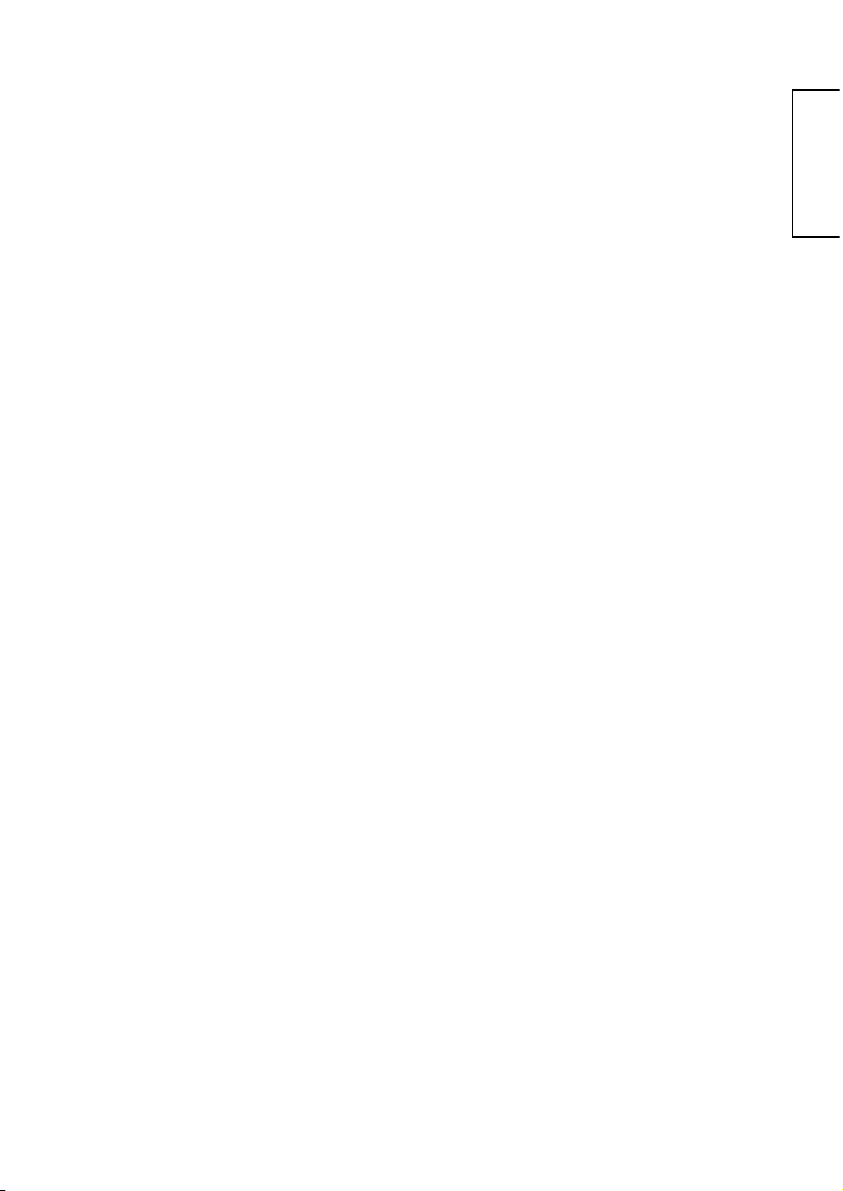
GEBRUIKSAANWIJZING
NEDERLANDS
Hartelijk dank voor het aanschaffen van deze Hitachi LCD monitor.
Lees deze handleiding zorgvuldig door voordat u dit product
gaat gebruiken.
Om er zeker van te zijn dat u het product op de juiste manier
gebruikt, dient u ALLE instructies te lezen en op te volgen, in het
bijzonder de “BELANGRIJKE VEILIGHEIDSINSTRUCTIES” en
de “VEILIGHEIDSMAATREGELEN”.
Bewaar deze handleiding voor naslag.
Ver. 1
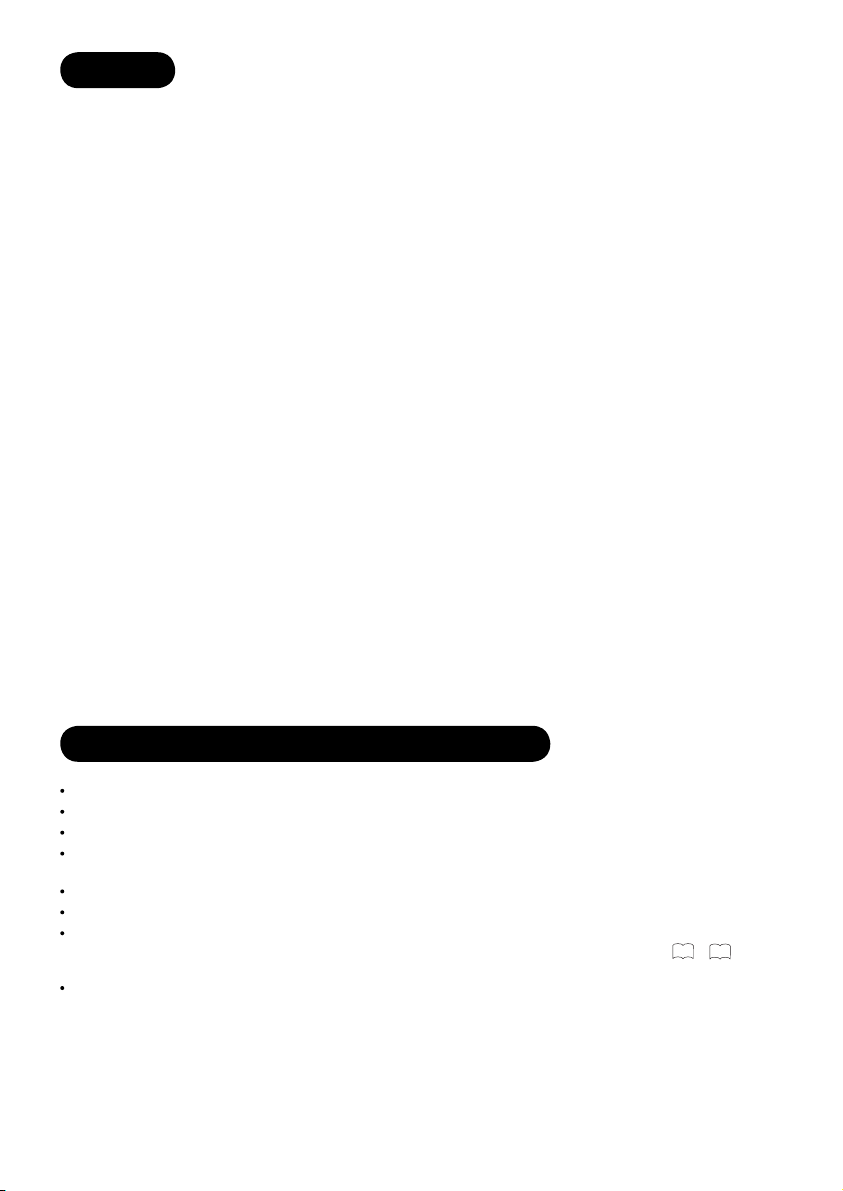
INHOUD
BELANGRIJKE VEILIGHEIDSINSTRUCTIES ....1
INLEIDING ........................................................2
Over deze handleiding ................................................ 2
Informatie over handelsmerken .................................. 2
Software...................................................................... 2
Informatie voor gebruikers in landen van de
Europese Unie ............................................................ 2
Eigenschappen ........................................................... 2
VEILIGHEIDSMAATREGELEN ..........................3
Betekenis van de symbolen ........................................ 3
Reiniging en onderhoud.............................................. 7
Installatie hoofdtoestel ................................................ 8
Maatregelen tegen omvallen ......................................8
OVER HET LCD-SCHERM .................................9
Algemene kenmerken van het LCD-scherm ............... 9
MEEGELEVERDE ACCESSOIRES
(inclusief optie) ..............................................10
NAMEN VAN ONDERDELEN ........................... 11
Hoofdtoestel.............................................................. 11
Afstandsbediening .................................................... 12
VOORBEREIDING ...........................................13
Batterijen in de afstandsbediening plaatsen ............. 13
Afstandsbediening gebruiken ...................................13
Wees voorzichtig met het verplaatsen van het
hoofdtoestel .............................................................. 13
AANSLUITINGEN............................................14
1. Netsnoer aansluiten op het achterpaneel ............. 14
2. Eventuele externe apparatuur aansluiten. ............ 14
Aansluiten op apparatuur met HDMI- of
DVI-uitgang
Aansluiten op apparatuur met een video-uitgang 15
Aansluiten op pc ................................................... 16
3. Buffer bevestigen, klemmen vastzetten en
afdekplaat monteren ............................................ 16
4. Stekker in het stopcontact steken ......................... 17
............................................................... 14
BASISBEDIENING...........................................18
Aan/Uit ...................................................................... 18
Volume hoger/lager ..................................................19
Dempen (Geluid uit).................................................. 19
Ingang wijzigen naar HDMI en RGB ......................... 20
Invoersignaal op beeldscherm weergeven ............... 20
GEBRUIKSINSTELLINGEN .............................21
On-Screen Display (OSD)-systeem gebruiken
Taal selecteren ......................................................... 21
Hoofdmenulijst .......................................................... 22
Afbeeldingen weergeven via HDMI-/Composiet-ingang
Beeldweergave instellen .......................................23
Ruisonderdrukking ................................................ 25
Bewegende beelden fl ikkervrij maken ................... 26
Geavanceerde instellingen .................................... 27
Afbeeldingen via een pc weergeven ......................... 28
Beeldweergave instellen .......................................28
Geavanceerde instellingen .................................... 29
FUNCTIE .........................................................30
Beeldformaat wijzigen............................................... 30
Ingang HDMI-/Composietsignaal ..........................30
Beeldformaat...................................................... 30
Positieregeling ................................................... 31
RGB-signaalingang ............................................... 31
Beeldformaat...................................................... 31
Energiespaarmodus.................................................. 32
Als HDMI-/Composietingang is geselecteerd ........ 32
Als RGB-ingang is geselecteerd ...........................32
PROBLEMEN OPLOSSEN ...............................33
Als de volgende berichten op het scherm verschijnen
Symptoom en checklist .............................................. 33
PRODUCTSPECIFICATIES..............................36
Signaalingang ........................................................... 37
Lijst met aanbevolen signalen ..................................38
.......... 21
.23
... 33
BELANGRIJKE VEILIGHEIDSINSTRUCTIES
Lees de instructies zorgvuldig.
Bewaar deze instructies voor naslag.
Let op alle waarschuwingen om gevaarlijke situaties te voorkomen.
Volg alle instructies op. Onjuist gebruik kan persoonlijk letsel en/of ernstige schade aan het apparaat veroorzaken
en dit kan de levensduur van het apparaat verkorten.
Zorg ervoor dat de ventilatie-openingen van het product niet worden geblokkeerd.
Installeer het product in overeenstemming met de instructies van de fabrikant.
Lees voordat u contact opneemt voor technische ondersteuning of onderhoudsmonteurs eerst “PROBLEMEN
OPLOSSEN” als er zich problemen voordoen tijdens de installatie of het gebruik van dit product (
symptomen vast te stellen.
Schakel het apparaat uit, haal de stekker uit het stopcontact en neem onmiddellijk contact op met de
dichtstbijzijnde dealer als er zich ernstige problemen voordoen (zoals rook of een abnormale geur uit het apparaat).
1
33
~ 35) om de
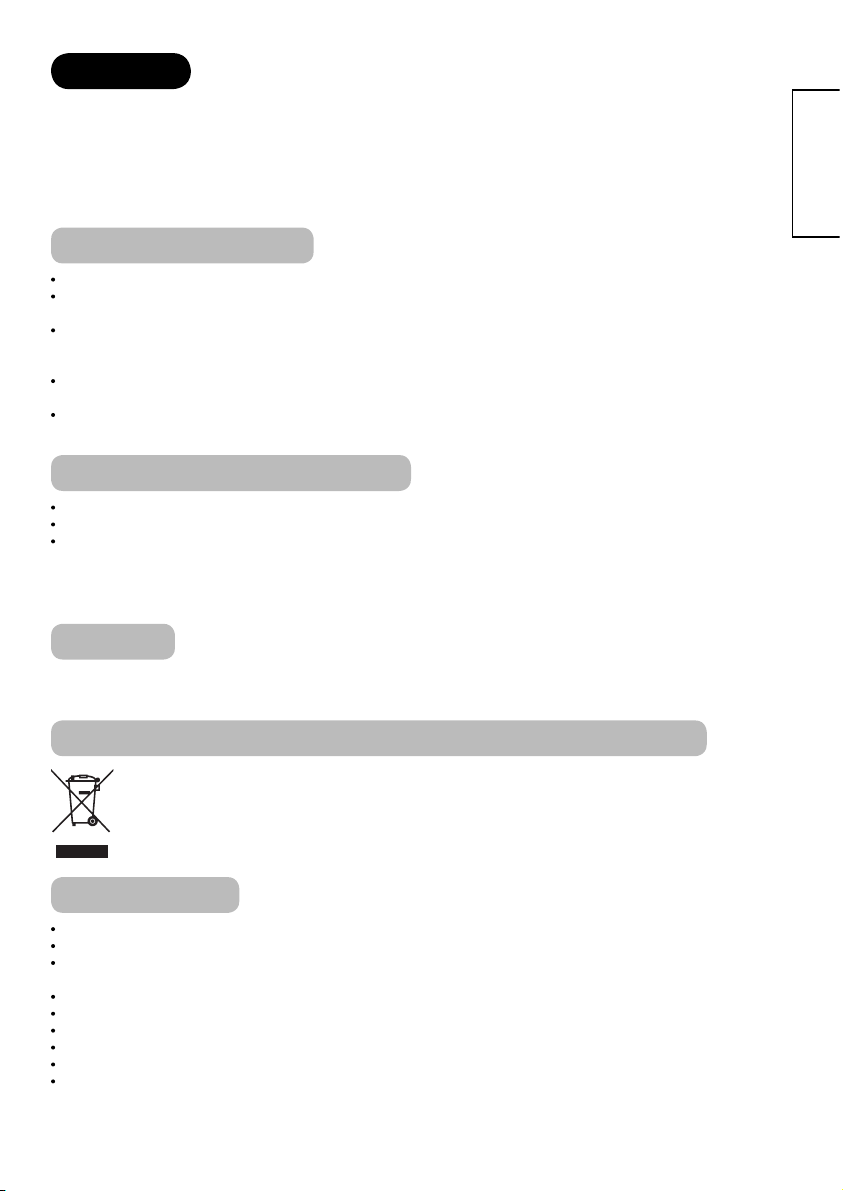
INLEIDING
Hartelijk dank voor het aanschaffen van deze Hitachi LCD monitor. We vertrouwen erop dat u nog lang zult genieten
van dit apparaat.
Deze LCD-monitor voldoet aan de internationale normen. Maar bij onjuist gebruik kan deze persoonlijk letsel of
schade veroorzaken. Teneinde mogelijk gevaar te voorkomen en maximaal te kunnen profi teren van het product
dient u de onderstaande instructies op te volgen bij de installatie, het gebruik en de reiniging van het apparaat.
Bewaar deze handleiding voor naslag en noteer het serienummer op de voorpagina van deze handleiding.
Over deze handleiding
De informatie in deze handleiding kan zonder kennisgeving gewijzigd worden.
Deze handleiding is met de grootste zorg opgesteld. Als u vragen of opmerkingen hebt over deze handleiding kunt
u contact opnemen met uw dichtstbijzijnde dealer of onze Klantenservice.
Zorg dat u op de hoogte bent van de vereisten zoals specifi caties of beperkingen voor de hard- en software voordat u
het apparaat gaat gebruiken. Wij zijn niet verantwoordelijk en accepteren geen aansprakelijkheid in geval van verlies,
schade of letsel als gevolg van verkeerd gebruik.
Gedeeltelijke of volledige reproductie, kopiëren, gebruik, wijzigingen en/of transmissie van deze handleiding is
verboden tenzij u hiervoor vooraf schriftelijke toestemming hebt verkregen.
Alle andere namen van producten en bedrijven in deze handleiding zijn handelsmerken of gedeponeerde
handelsmerken van de respectievelijke eigenaren.
Informatie over handelsmerken
VGA en XGA zijn handelsmerken van International Business Machines Corporation.
VESA is een gedeponeerd handelsmerk van Video Electronics Standards Association.
HDMI, het HDMI logo en High-Defi nition Multimedia Interface zijn handelsmerken of gedeponeerde handelsmerken
van HDMI Licensing LLC.
Ook in het geval er geen specifi eke aanduiding is van een handelsmerk van een bepaald bedrijf of product, worden
deze handelsmerken in hun geheel als zodanig beschouwd.
Software
Het is niet toegestaan de in dit product geïnstalleerde software te wijzigen, decompileren, demonteren, ontcijferen of
op enige andere wijze te herontwikkelen.
NEDERLANDS
Informatie voor gebruikers in landen van de Europese Unie
Dit symbool op het product of op zijn verpakking betekent dat uw elektrische of elektronische apparatuur
na het verstrijken van de levensduur gescheiden van het huisvuil moet worden weggegooid.
Er zijn afzonderlijke ophaalsystemen voor recyclage in de E.U.
Voor meer informatie neemt u contact op met de plaatselijke overheid of de dealer waar u het
product hebt gekocht.
Eigenschappen
Ultraslanke LCD-monitor.
Groot beeldscherm en high-defi nition LCD.
Genieten van een weergave met hoge resolutie.
(32-inch model: 1366 (H) x 768 (V) pixels, ander model: 1920 (H) x 1080 (V) pixels)
Verbeterde digitale signaalverwerking.
Hoogwaardige geluidsweergave met diepere, rijkere lage tonen.
Geschikt voor een digitaal invoerapparaat met HDMI-aansluiting.
Mogelijkheid tot weergave van pc-beelden op het grote, gedetailleerde LCD-scherm.
Gemakkelijk menusysteem op het beeld (On-Screen Display, OSD) dat u kunt bedienen met de afstandsbediening.
Lager stroomverbruik dankzij de stroomspaarstand.
2
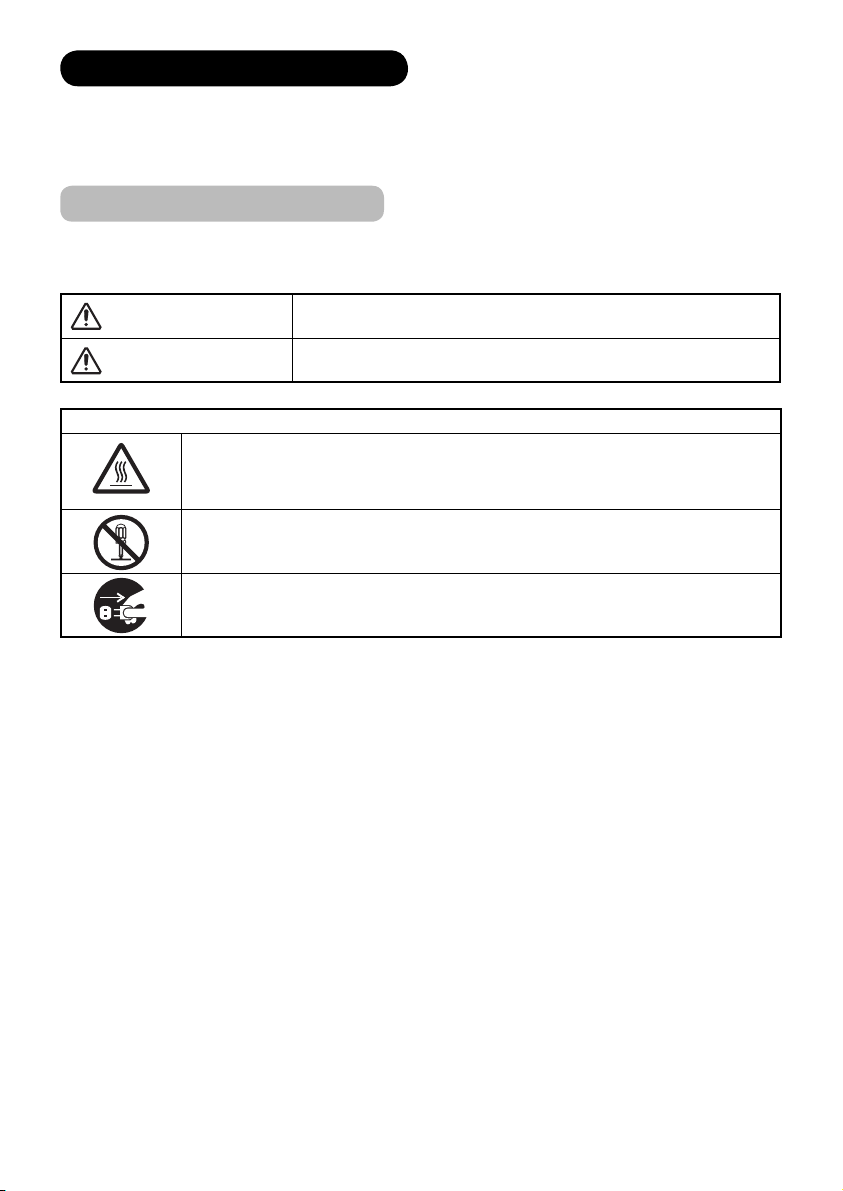
VEILIGHEIDSMAATREGELEN
Voor uw en andermans veiligheid dient u de voorzorgsmaatregelen hieronder zorgvuldig door te lezen voor u dit
product gaat gebruiken. Onjuist gebruik kan persoonlijk letsel en/of schade aan uw eigendommen of aan dit product
veroorzaken.
Betekenis van de symbolen
Hierna volgt een uitleg van de in deze handleiding gebruikte en op het toestel aangebrachte symbolen. U dient de
betekenis van deze symbolen goed te begrijpen voordat u verder gaat met het lezen van de instructies in dit
hoofdstuk.
WAARSCHUWING
PAS OP
De gevarendriehoek met deze illustratie is bedoeld om de gebruiker te attenderen op brandgevaar,
ontploffi ngsgevaar of hoog oplopende temperaturen bij onjuist gebruik van het product.
Elke afzonderlijke illustratie in de gevarendriehoek geeft aan waar het om gaat. (De afbeelding links is een
voorbeeld.)
Een verbodsbord met een diagonale streep door een illustratie geeft aan dat de gebruiker de handeling niet mag
uitvoeren met het product.
Een gebodsbord met een illustratie geeft aan dat de gebruiker de handeling moet uitvoeren met het product.
De inhoud wordt duidelijk vermeld in of naast een illustratie (het symbool in deze afbeelding geeft aan dat de
stekker uit het stopcontact moet worden gehaald).
U mag de betreffende instructie nooit negeren. Doet u dit toch, dan bestaat er gevaar op
persoonlijk letsel of zelfs de dood voor de gebruiker.
U mag de betreffende instructie niet negeren. Doet u dit toch, dan bestaat er gevaar op
persoonlijk letsel of zelfs de dood van de gebruiker.
Andere symbolen
3
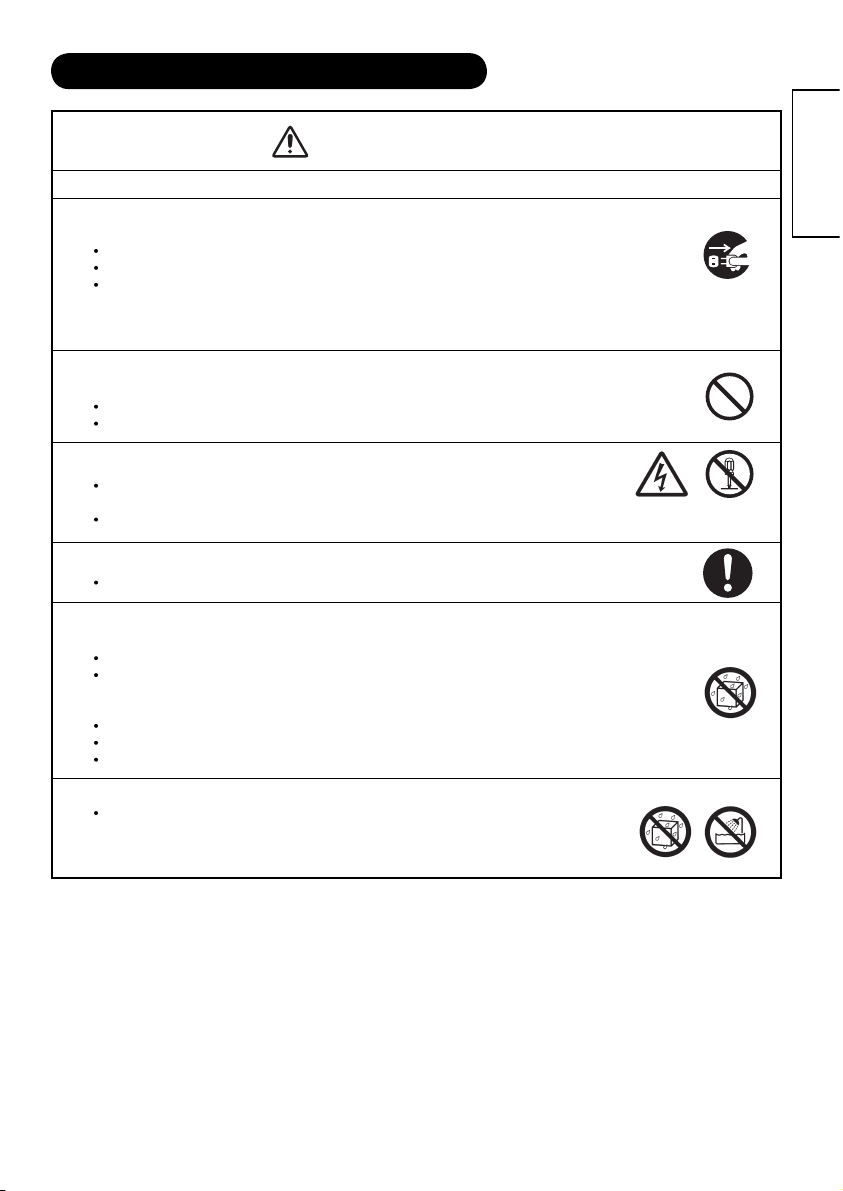
VEILIGHEIDSMAATREGELEN (vervolg)
WAARSCHUWING
Er bestaat gevaar op brand, elektrische schokken of ernstig letsel.
ʄ
In het geval zich ernstige problemen voordoen, moet u de stekker onmiddellijk uit het stopcontact halen.
Ernstige problemen als:
Er komt rook, een abnormale geur of abnormaal geluid uit het product.
Er wordt geen of een vervormd beeld of geen geluid weergegeven.
Er is iets (water, metalen, etc.) in het toestel gekomen.
Indien zich deze abnormale omstandigheden voordoen, dient u het gebruik van het product onmiddellijk te staken.
Haal de stekker uit het stopcontact en neem onmiddellijk contact op met de dealer.
Voor uw en andermans veiligheid mag u in geen geval proberen het product zelf te repareren.
ʄ
Voorkom dat vloeistoffen of andere materialen (bijvoorbeeld metalen of ontvlambare items) in het
toestel komen.
Als dit zich voordoet, haal de stekker dan uit het stopcontact en neem onmiddellijk contact op met de dealer.
Wees extra voorzichtig als er jonge kinderen in de buurt van het toestel zijn.
ʄ
Verwijder de afdekplaten en wijzig het product niet.
In het toestel bevinden zich hoogspanningsonderdelen. Als u de afdekplaten verwijdert, loopt u het risico
op elektrische schokken en andere gevaarlijke omstandigheden.
Neem contact op met uw dealer wanneer u het toestel wilt laten inspecteren, afstellen en repareren.
ʄ
Plaats het toestel op een geschikte locatie waar het geen gevaar vormt voor mens en dier.
Als u zich stoot aan de rand van het toestel, kunt u zich verwonden.
ʄ
Zet geen voorwerpen op het toestel.
Voorwerpen als:
Bakken met vloeistof (vazen, bloempotten, vissenkommen, cosmetica, medicijnfl esjes, etc.).
Als er water of een andere vloeistof op het toestel wordt gemorst, kan dit kortsluiting veroorzaken brand of elektrische
schokken tot gevolg hebben.
Als dit zich voordoet, haal de stekker dan uit het stopcontact en neem onmiddellijk contact op met de dealer.
Zet geen zware voorwerpen op het toestel.
Ga niet op het toestel leunen of eraan hangen.
Laat geen huisdieren op het toestel klimmen.
Haal de stekker
uit het
stopcontact.
Haal het
toestel niet uit
elkaar.
NEDERLANDS
ʄ
Plaats het toestel niet op een ongeschikte plaats.
Dit kan tot storing leiden of u loopt in extreme gevallen kans op een elektrische schok. Vermijd plaatsen
met een hoge luchtvochtigheid zoals badkamers of doucheruimten, dichtbij ramen of in de open lucht
(waar regen, sneeuw of andere weersinvloeden een rol spelen). Plaats het toestel ook niet op een
locatie met dampen van hete bronnen.
4
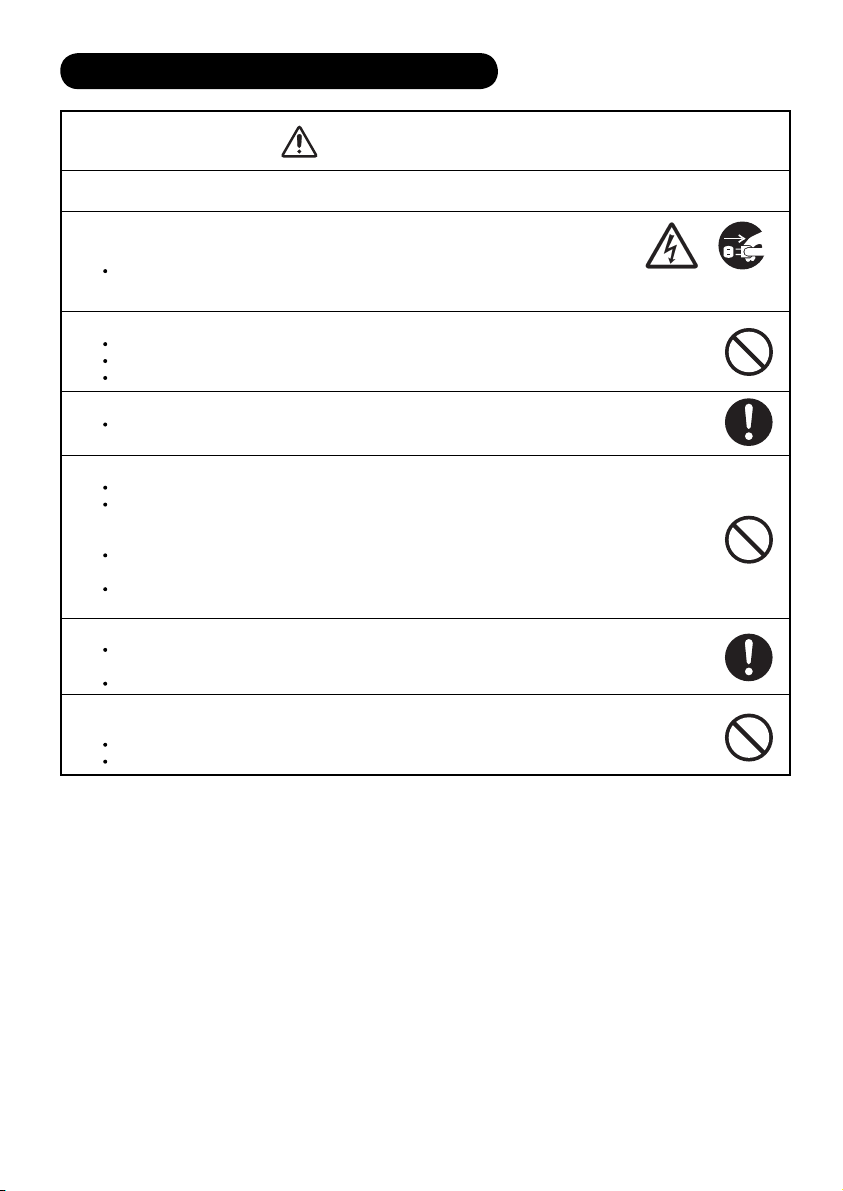
VEILIGHEIDSMAATREGELEN (vervolg)
WAARSCHUWING
Er bestaat gevaar op brand, elektrische schokken of ernstig letsel.
ʄ
Haal de stekker uit het stopcontact in geval van onweer.
Raak het toestel niet aan tijdens onweer; doet u dit toch dan kunt u een elektrische schok krijgen.
ʄ
Doe niets waardoor het netsnoer beschadigd kan raken.
U mag het netsnoer niet beschadigen, verdraaien, knakken, verwarmen of er hard aan trekken.
Zet geen zware voorwerpen (inclusief dit toestel zelf) op het netsnoer.
Als het netsnoer beschadigd is, dient u contact op te nemen met uw dealer voor reparatie of vervanging.
ʄ
Gebruik uitsluitend op de opgegeven netspanning.
Om brandgevaar en het risico op elektrische schokken te vermijden, mag u dit product uitsluitend gebruiken op het
voltage (de netspanning) die aangegeven staat op het toestel zelf.
ʄ
Laat het toestel nooit vallen en laat er ook niets tegenaan botsen.
Wees extra voorzichtig wanneer u het toestel verplaatst.
Het LCD-scherm heeft geen beschermglas. Daarom mag u niet met uw vingers of handen op het beeldscherm drukken.
En sla ook niet met voorwerpen tegen de monitor. Gebeurt dit toch, dan raken de LCD-cellen of het oppervlak van het
beeldscherm beschadigd en dit kan storing of persoonlijk letsel veroorzaken.
In het geval u het toestel laat vallen of als de ombouw beschadigd raakt, dient u de stekker uit het stopcontact te halen
en onmiddellijk contact op te nemen met de dealer.
Als u doorgaat met het gebruik van het product onder de bovengenoemde omstandigheden kan dit leiden tot brand of
elektrische schokken.
ʄ
Maak de pinnen van de stekker regelmatig stof- en metaalvrij.
Als u doorgaat met het gebruik van het product onder de bovengenoemde omstandigheden kan dit leiden tot brand of
elektrische schokken.
Haal de stekker altijd eerst uit het stopcontact en reinig dan de pinnen met een droge doek.
ʄ
Zet het toestel niet op een onstabiele ondergrond.
Een onstabiele ondergrond is bijvoorbeeld:
Een schuin oppervlak, of een rek, kastje, standaard of wagentje dat niet stevig genoeg is.
Als het toestel valt, kan dit persoonlijk letsel veroorzaken.
Haal de stekker uit
uit het stopcontact.
5
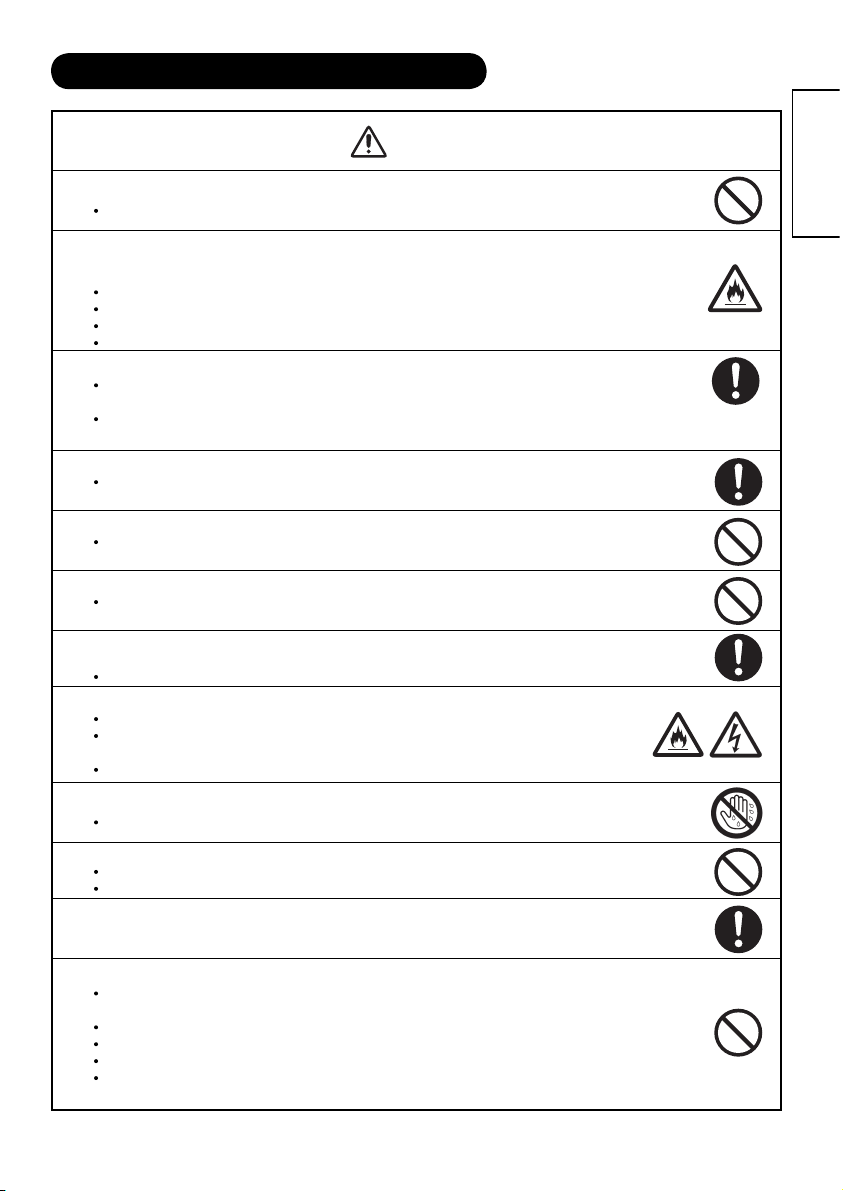
VEILIGHEIDSMAATREGELEN (vervolg)
PAS OP
ʄ
Plaats en gebruik het toestel niet in een stoffi ge omgeving.
Hierdoor kan storing ontstaan.
ʄ
Zorg ervoor dat de ventilatie-openingen van dit product niet geblokkeerd of afgedekt worden.
Het toestel kan oververhit raken en er kan brand ontstaan of het product kan beschadigd raken en dit kan tot een kortere
levensduur leiden.
Installeer het product in overeenstemming met de instructies in deze handleiding.
Plaats het toestel niet zodanig dat de ventilatie-openingen naar beneden zijn gericht.
Plaats het toestel niet op een tapijt of bedding.
Dek het toestel niet af met een tafellaken etc.
ʄ
Zorg voor een goede aarding.
Met name als u een stekkeradapter gebruikt moet u ervoor zorgen dat de aarding correct is aangesloten. Een
onjuiste aarding kan leiden tot brand of elektrische schokken.
Voor uw en andermans veiligheid moet u eerst de stekker uit het stopcontact halen voor u een eventuele aparte
aarding aansluit of loskoppelt.
ʄ
Houd u aan de maatregelen tegen omvallen zoals beschreven in deze handleiding.
Als het toestel omvalt, bestaat er gevaar voor persoonlijk letsel of zelfs de dood. Het product kan hierdoor zelf ook
ernstig beschadigd raken.
ʄ
Plaats dit toestel niet in de buurt van medische apparatuur.
Om storingen van medische apparatuur te voorkomen, mag u dit product niet tegelijkertijd met medische apparatuur in
dezelfde ruimte gebruiken.
ʄ
Plaats geen reguliere CRT-televisie naast de luidsprekers van de LCD-monitor.
Dit kan leiden tot gedeeltelijke verkleuring of vervorming van het beeld op de CRT-televisie. Plaats een conventionele
televisie daarom uit de buurt van de luidsprekers van het toestel.
ʄ
Maak alle externe bedrading en de voorzieningen tegen omvallen los voor u het toestel gaat
verplaatsen.
Doet u dit niet, dan kan dit leiden tot elektrische schokken of persoonlijk letsel.
ʄ
Sluit de stekker goed aan.
Als de stekker niet goed in het stopcontact zit, kan er brand ontstaan.
Raak de pinnen van de stekker niet aan wanneer u deze in het stopcontact steekt of eruit haalt.
Dit kan elektrische schokken veroorzaken.
Neem contact op met de dealer als de stekker niet in het stopcontact past.
Zorg dat de
aarding correct
is aangesloten.
NEDERLANDS
ʄ
Raak het netsnoer in geen geval met natte handen aan.
Dit kan leiden tot elektrische schokken.
ʄ
Trek niet aan het snoer wanneer u de stekker uit het stopcontact haalt.
Hierdoor kan het snoer beschadigd raken, hetgeen kan resulteren in brand of elektrische schokken.
Houd de stekker vast als u deze uit het stopcontact haalt.
ʄ
Haal de stekker uit het stopcontact wanneer u het product langere tijd niet gebruikt.
ʄ
Gebruik de batterijen op de juiste manier.
Oneigenlijk of onjuist gebruik van de batterijen kan corrosie of lekkage veroorzaken, hetgeen kan leiden tot brand,
persoonlijk letstel of schade.
Gebruik uitsluitend batterijen van het in deze handleiding beschreven type.
Vervang de batterijen niet door gebruikte batterijen.
Plaats de batterijen op de juiste manier volgens de aanduidingen (+ en -) in het batterijvakje.
Gooi gebruikte batterijen niet weg met het huishoudelijk afval. Gooi ze weg in overeenstemming met de plaatselijk
geldende regelgeving.
6
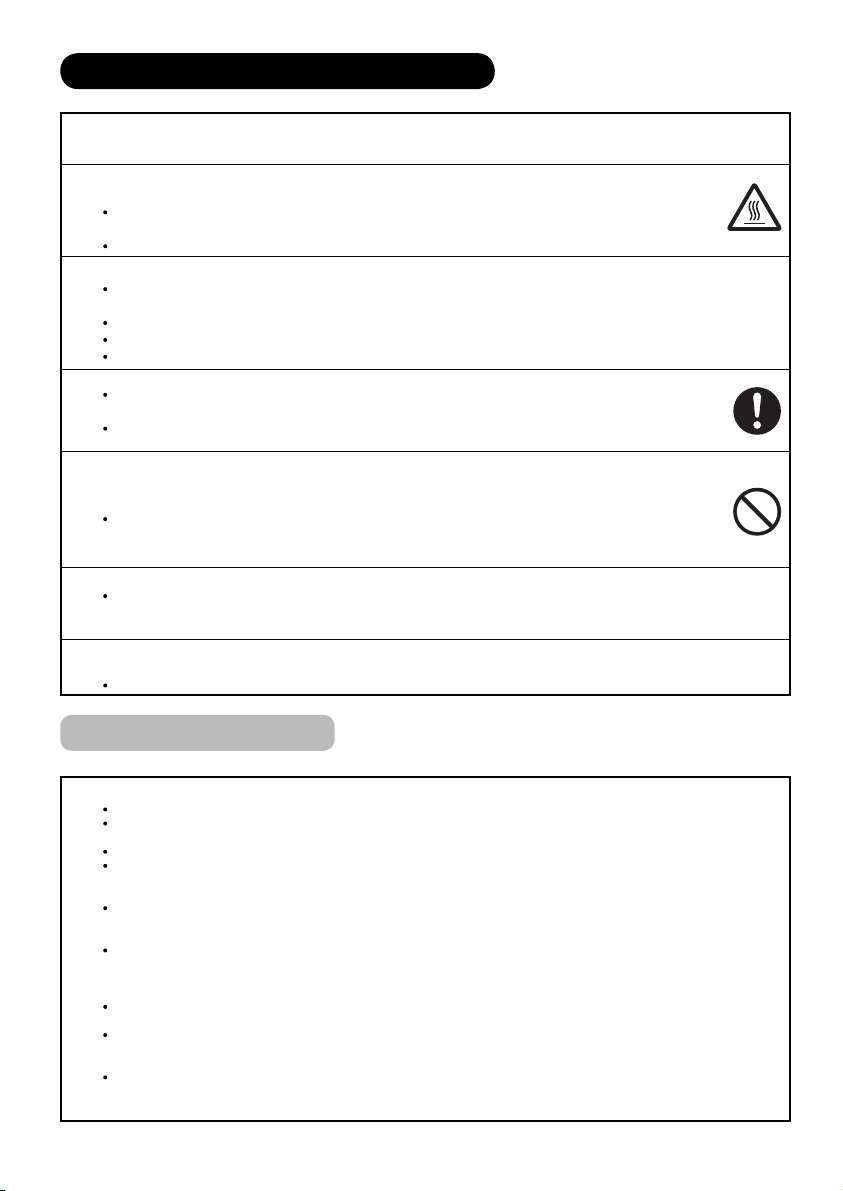
VEILIGHEIDSMAATREGELEN (vervolg)
VOORZORGEN
ʄ
Plaats het toestel niet op een locatie met een hoge temperatuur.
Dit kan schade veroorzaken aan de behuizing of andere onderdelen.
Plaats dit product niet in de buurt van warmtebronnen zoals radiatoren, verwarmingsroosters, kachels of andere
toestellen die warmte produceren.
Houd het toestel uit de zon. Doet u dit niet, dan kan de hogere temperatuur in het toestel storingen veroorzaken.
ʄ
Kijkadvies
De verlichting van de ruimte waarin het product wordt gebruikt moet geschikt zijn. Omgevingen die te donker/licht zijn, zijn niet goed
voor uw ogen.
Neem zo nu en dan de tijd om uw ogen te laten ontspannen.
Houd een kijkafstand aan van drie tot zeven keer de hoogte van het beeld. Dit is de beste en minst vermoeiende kijkafstand.
Zet het volume op een geschikt niveau, vooral ”s nachts.
ʄ
Het product transporteren
Wanneer het product vervoerd moet worden voor bijvoorbeeld een verhuizing of reparatie, kunt u het beste gebruik
maken van de kartonnen doos en het verpakkingsmateriaal dat bij het product is geleverd.
Vervoer dit product altijd rechtop. Doet u dat niet, dan kan het glas van het scherm beschadigd raken of kan de
fosforcoating van het paneel aangetast worden.
ʄ
Houd tijdens het gebruik van het toestel radio’s uit de buurt.
Dit toestel voldoet aan de internationale EMI-normen ter voorkoming van radiostoring. Maar het is mogelijk dat dit toestel
toch de radio-ontvangst stoort.
Als uw radio-ontvangst wordt gestoord, kunt u het volgende proberen.
• Verander de opstelling van de antenne van de radio om de storing door dit toestel te verhelpen.
• Houd de radio uit de buurt van het toestel.
ʄ
Infrarode communicatie-apparatuur
Het is mogelijk dat apparatuur die gebruik maakt van infrarode stralen, zoals sommige draadloze microfoons of hoofdtelefoons, in
de buurt van dit toestel niet naar behoren functioneert.
Dit komt omdat de communicatie van deze apparatuur niet correct kan verlopen. Dit is geen defect.
ʄ
Als u het product aan het einde van de gebruiksduur wilt weggooien, doe dit dan in overeenstemming met de
lokale voorschriften.
Neem voor meer informatie contact op met de plaatselijke autoriteiten of met de dealer bij wie u het product gekocht heeft.
Reiniging en onderhoud
Haal de stekker uit het stopcontact voor u het toestel gaat reinigen.
ʄ
Het LCD-scherm van het toestel reinigen.
Veeg het beeldscherm met een pluisvrije en droge doek schoon zodat u het beeldschermoppervlak niet beschadigt.
Gebruik geen chemische reinigingsdoekjes of -middelen. Afhankelijk van de samenstelling kunnen deze resulteren in verkleuring en
beschadiging van het scherm.
Veeg niet met een te harde doek en wrijf ook niet te hard. Hiermee beschadigt u mogelijk het beeldschermoppervlak.
Veeg het beeldschermoppervlak in geval van vetvlekken (bijvoorbeeld vingerafdrukken) schoon met een pluisvrije doek die is
bevochtigd met een opgelost neutraal reinigingsmiddel (los één deel reinigingsmiddel op in 100 delen water) en veeg het
beeldscherm daarna af met een zachte en droge doek.
Gebruik geen sprayreiniger. Dit kan storing tot gevolg hebben.
ʄ
Het LCD-scherm van het toestel reinigen.
Het volgende kan resulteren in barsten, vervorming en afbladderen van de verf.
• Veeg de behuizing niet schoon met benzine, thinner en andere chemische producten.
• Spray geen vluchtige oplossingen zoals insecticide op de behuizing.
• Laat de behuizing niet gedurende lange tijd in contact komen met kunststof of rubber materialen.
Gebruik geen chemische reinigingsdoekjes, -middelen of was. Afhankelijk van de samenstelling kunnen deze barsten of vervorming
veroorzaken.
Gebruik een pluisvrije doek (bijvoorbeeld een brillendoekje) om de behuizing en het bedieningspaneel van het toestel te reinigen. In
het geval het toestel erg smerig is, kunt u deze afnemen met een zachte doek die is bevochtigd met een oplossing van neutraal
schoonmaakmiddel en droog deze daarna af met een zachte en droge doek.
Gebruik nooit een van de volgende schoonmaakmiddelen. Deze kunnen barsten, verkleuring en krassen veroorzaken.
• Zuur-/alkalinehoudende reinigingsmiddelen, alcoholhoudende reinigingsmiddelen, schuurmiddel, zeeppoeder, OA-cleaner,
autowas, glasreiniger, etc.
7
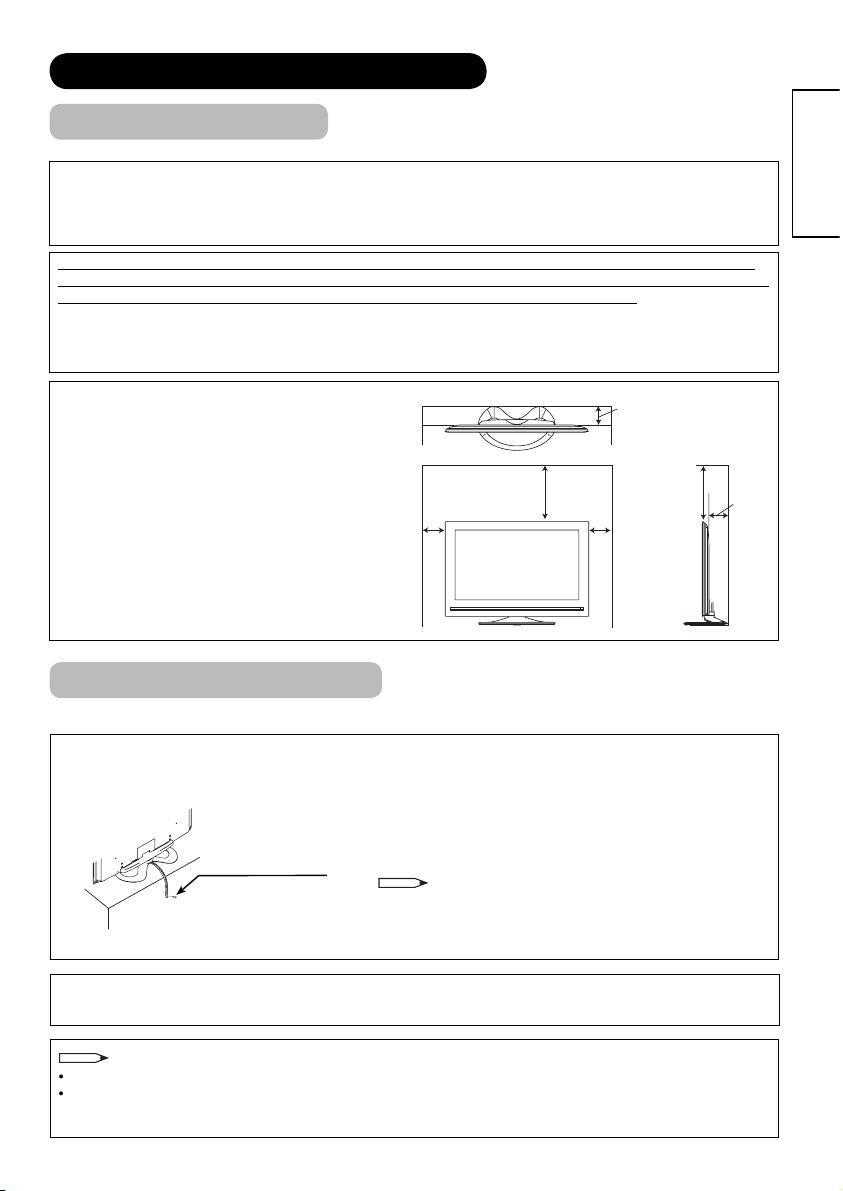
VEILIGHEIDSMAATREGELEN (vervolg)
Installatie hoofdtoestel
Gebruik bij bet installatie van het hoofdtoestel de opgegeven bevestigingen voor optimale prestaties en veiligheid.
Wij aanvaarden geen verantwoordelijkheid of aansprakelijkheid voor persoonlijk letsel of zaakschade als gevolg
van het gebruik van andere bevestigingen of een ondeugdelijke installatie.
Ten aanzien van de installatie van de tafelstandaard dient u ervoor te zorgen dat u de geleverde tafelstandaard
TS70T32KE voor UT32MH70U/E, TS70T37KE voor UT37MX70U/E of TS70T42KE voor UT42MX70U/E gebruikt.
Lees de handleiding voor de tafelstandaard zorgvuldig door voordat u overgaat tot installatie.
*U dient de tafelstandaard volgens de afbeeldingen in deze handleiding te bevestigen.
Neem contact op met de dichtstbijzijnde dealer als u gebruik maakt van het wand- of plafondmodel en vraag naar
een bevoegd installateur om uw toestel te installeren. Probeer het toestel in geen geval zelf te installeren. Doet u
dit toch, dan kan dit persoonlijk letsel of schade leiden.
Zorg ervoor dat er voldoende ruimte rondom het toestel
is om oververhitting te voorkomen.
Zorg ervoor dat geen van de ventilatie-openingen wordt
geblokkeerd.
Installeer het toestel niet in een kleine ruimte zoals in
een televisiemeubel, kast of doos.
Zorg voor minimaal 10 cm vrije ruimte aan iedere zijde
van het toestel en 30 cm tussen het toestel en
het plafond.
10 cm
of meer
30 cm
of meer
10 cm
of meer
10 cm
of meer
10 cm
of meer
NEDERLANDS
Maatregelen tegen omvallen
Plaats het toestel op een stabiele plek en neem veiligheidsmaatregelen zodat de monitor niet kan omvallen.
Bevestigen aan een tafel
Monteer de band aan een tafel met de meegeleverde houtschroef.*
Houtschroef
(4 x 20 schroef) : 1 st.
Bevestigen aan een plafond of wand
Gebruik de voorgeschreven bevestigingen om het toestel aan een plafond of wand te bevestigen.
OPMERKING
Neem voor meer informatie over de montage van het toestel contact op met de dealer.
Installeer het toestel op een geschikte locatie waar het geen gevaar oplevert of mensen zich kunnen stoten
(bijvoorbeeld met hun handen, hoofd of gezicht, etc.) aan de randen van het toestel. Dit kan persoonlijk letsel
veroorzaken.
Bevestig de band pas aan de tafel nadat u de tafelstandaard hebt geïnstalleerd.
*De bevestigingsband en houtschroef zijn meegeleverd met de
tafelstandaard.
OPMERKING
Bevestig de band aan de tafelstandaard voordat u de
tafelstandaard aan de monitor monteert.
Zie de handleiding van de tafelstandaard voor de juiste
bevestigingsprocedure.
8
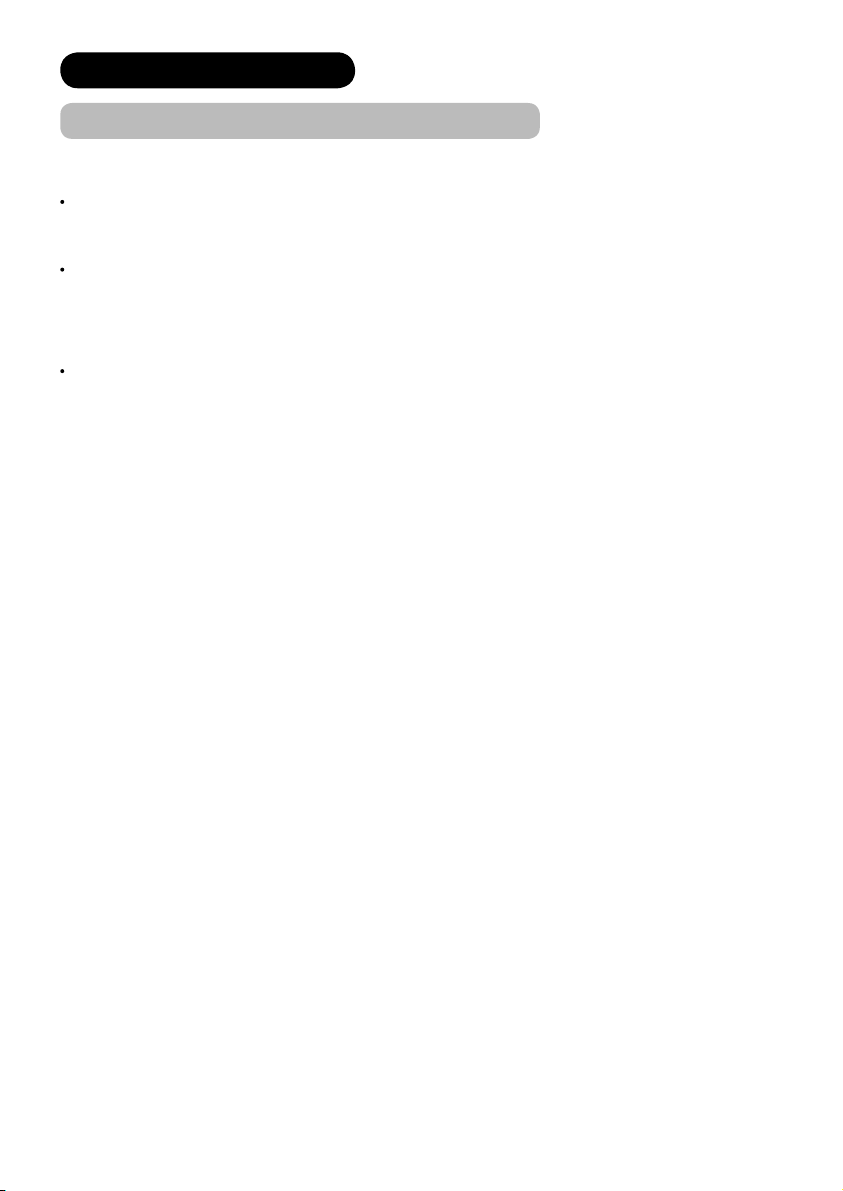
OVER HET LCD-SCHERM
Algemene kenmerken van het LCD-scherm
Als gevolg van de structurele eigenschappen van het LCD-scherm kunnen de volgende verschijnselen voorkomen.
Dit zijn geen defecten.
Defecte pixels in beeld
Het LCD-scherm wordt met een hoge-precisie technologie vervaardigd. Sommige pixels worden echter niet verlicht,
zijn helderder dan andere hebben een andere kleur, etc.
Schermoppervlak
Het LCD-scherm geeft de beelden weer met behulp van fl uorescerende interne lampjes. Hierdoor kan het scherm
warm worden.
Daarnaast moet u ervoor zorgen dat er geen zware voorwerpen op het oppervlak van het beeldscherm komen
omdat het LCD-beeldscherm is gemaakt van fi jn glas.
Gebruik bij lage temperatuur
Als gevolg van de structurele eigenschappen van het LCD-scherm wordt de reactiesnelheid van het LCD-scherm
vertraagd als de omgevingstemperatuur rondom het scherm te laag is. Dit kan in sommige gevallen resulteren in
nabeelden.
De nabeelden verdwijnen vanzelf als de temperatuur weer normaal is.
9
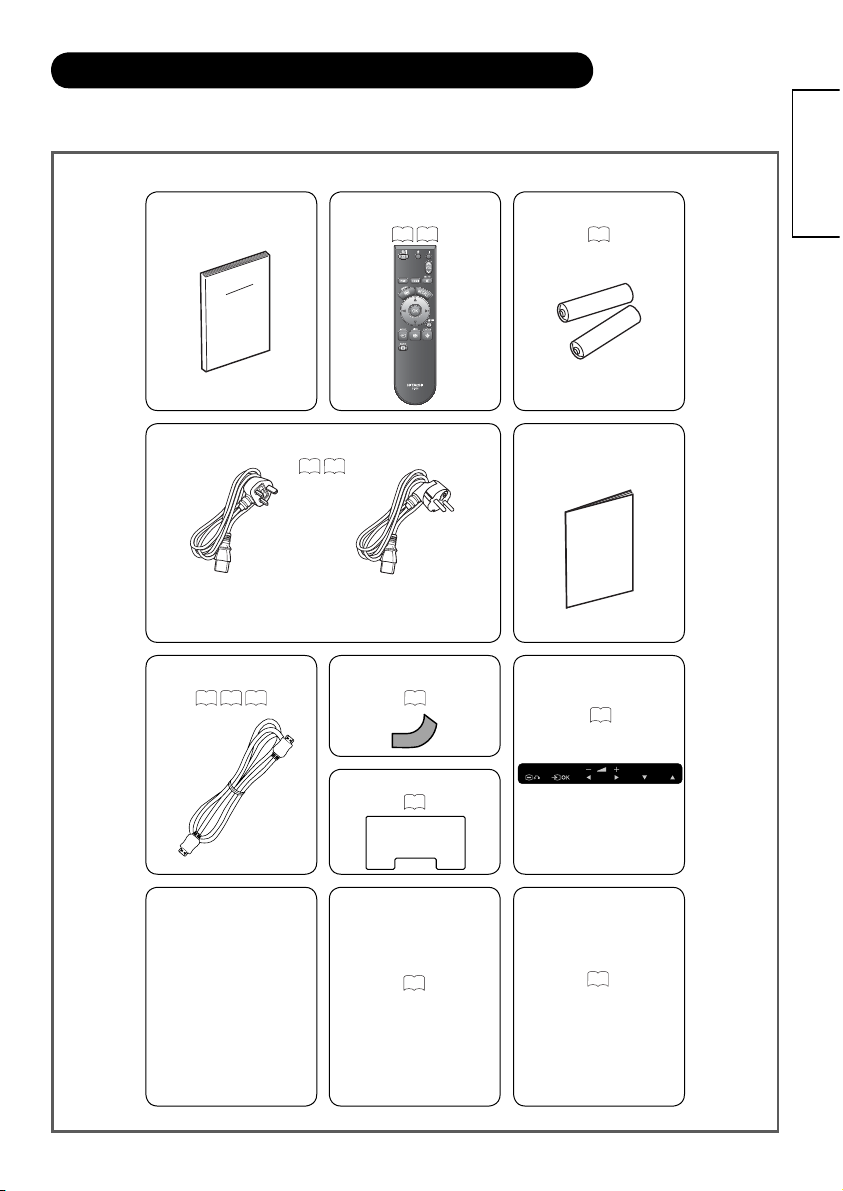
MEEGELEVERDE ACCESSOIRES (inclusief optie)
Controleer voor installatie of alle onderstaande accessoires inderdaad zijn meegeleverd. Neem onmiddellijk contact
op met de dealer in geval van ontbrekende of beschadigde onderdelen/accessoires.
Gebruiksaanwijzing
Afstandsbediening
12 13
Netsnoer
14 17
Alleen voor het VK
Behalve voor het VK
* Het type meegeleverde stekker hangt af van het
model.
HDMI-kabel
14 16 17
HDMI-buffer
16
Afdekplaat voor aansluitingen
17
AA formaat batterij X 2
13
Snelgids/
Vertaling van On-Screen
Display (OSD)
Sticker voor
bedieningspaneel
11
NEDERLANDS
Tafelstandaard
TS70T32KE
(voor model UT32MH70U/E),
TS70T37KE
(voor model UT37MX70U/E)
of
TS70T42KE
(voor model UT42MX70U/E)
Lees de handleiding van
de tafelstandaard ten
aanzien van de installatie.
Optie:
D-sub15-pins
composietkabel
(TP-RGBCV02 S)
15
Optie:
D-sub15-pins verlengkabel
(TP-ATRGB02)
16
10
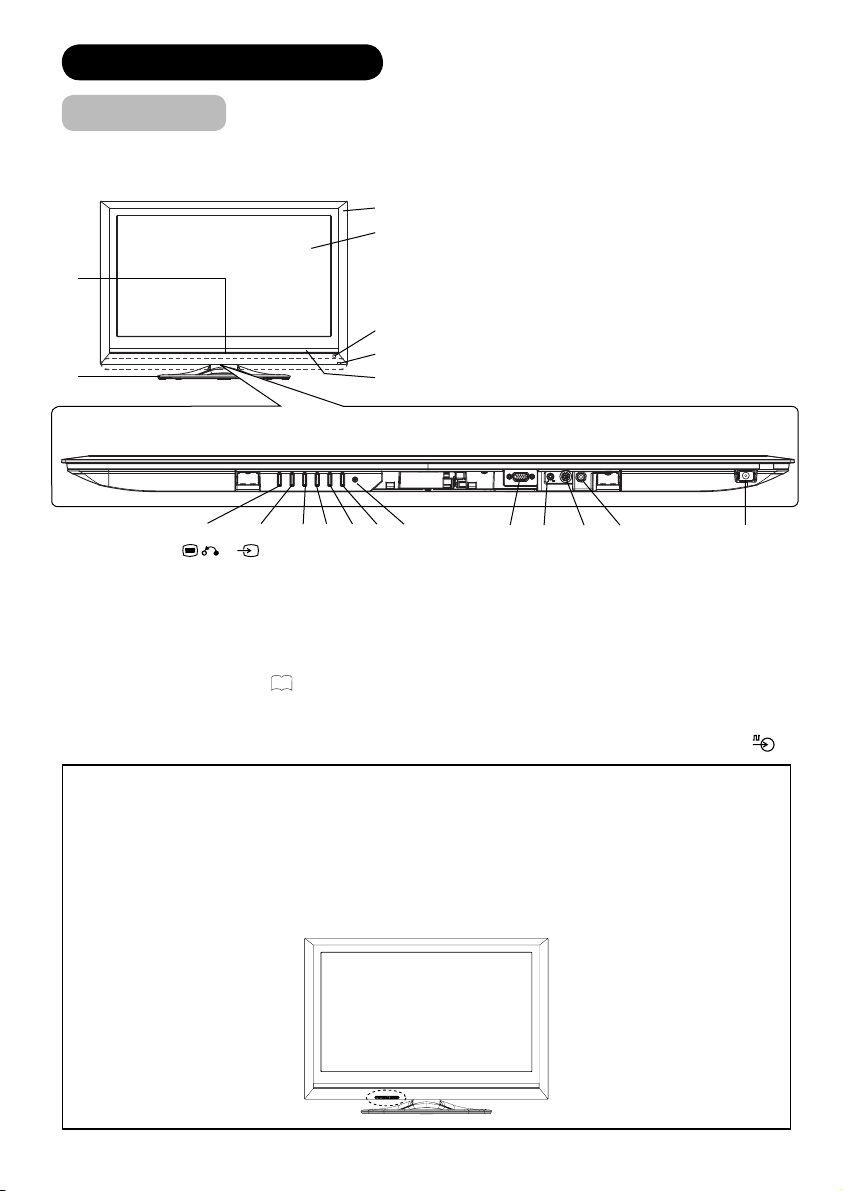
NAMEN VAN ONDERDELEN
Hoofdtoestel
Voorzijde
q
w
y
e
q Behuizing
w Scherm
e Infrarode sensor
r Indicatie
t Luidspreker
y Verlichting
u Tafelstandaard
r
u
Bedieningspaneel (onderzijde)
[Voorbeeld: 32-inch model]
l
;
( )
i Aan/uit
o Bedieningsaansluiting*
a Alleen te gebruiken bij onderhoud
s PC (RGB)/DVI analoge audio-aansluiting
d PC-aansluiting (D-sub 15-pins)
f Reset-knop (zie ook
* Met behulp van de bedieningsaansluiting kunt u een gekoppeld gebruik met een Media Box (decoder of
ander kastje) van Hitachi mogelijk maken die is uitgerust met een bedieningsaansluiting met het logo
De sticker voor het bedieningspaneel
De meegeleverde sticker voor het bedieningspaneel helpt u de functie van iedere knop op het bedieningspaneel
eenvoudig herkennen.
q Ga voor de monitor zitten/staan en haal de sticker voor het bedieningspaneel van het papier, maar plak deze
pas op de monitor als u zeker bent van de juiste positie.
w Plak de sticker recht en zorg dat elke markering op de sticker uitgelijnd is met de juiste knop op het
bedieningspaneel. Druk de sticker stevig aan. Zie bovenstaand schema van het bedieningspaneel voor de
juiste positie.
OK)
(
33
j hk
(Ż)(Ź)
)
g
(ź)(Ÿ)
t
f
g Toets Ÿ
h Toets ź
j Toets Volume hoger/Ź
k Toets Volume hoger/Ż
l Ingang selecteren/OK
; Menu/Terug
sd ioa
.
11

NAMEN VAN ONDERDELEN (vervolg)
Hoofdtoestel (vervolg)
Achterzijde
Afstandsbediening
Aan/Uit
Druk op deze toets om de monitor
aan of uit (stand-by) te zetten.
Uit
Druk op deze toets om de monitor
uit (stand-by) te zetten.
RGB-ingang selecteren
Druk op deze toets om de RGB-
(/Composiet) ingang te selecteren.
Menu
Cursor
OK
q Netstroomaansluiting
w HDMI-aansluiting
w
q
14 17
Zie ook ~ voor meer informatie over aansluitingen.
Aan
Druk op deze toets om de
monitor aan te zetten.
Volume hoger/lager
Dempen
HDMI-ingang selecteren
Druk op deze toets om de
HDMI-ingang te selecteren.
Oproepen
Druk op deze toets om de
status van het invoersignaal
weer te geven.
NEDERLANDS
Ingang selecteren
Druk op deze toets om de
ingangsmodus te veranderen.
HDMI RGB (/Composite)
Auto Adjust (Auto. regeling)
Druk op deze toets om het beeld in
RGB-modus automatisch aan te
passen.
Terug
Druk op deze toets om terug
te gaan naar het vorige menu.
Picture Mode (Bleedmodus)
Telkens wanneer u deze toets
indrukt, kunt u de Picture
Mode aanpassen.
Dynamic Natural
Cinema
Formaat
Druk op deze toets om het
beeldformaat te veranderen.
12

VOORBEREIDING
Batterijen in de afstandsbediening plaatsen
De afstandsbediening werkt met 2 “AA” batterijen.
1.
Open het deksel van het batterijvak
Schuif het deksel van het batterijvak in de richting van de
pijl en verwijder het deksel.
Afstandsbediening gebruiken
Gebruik de afstandsbediening binnen een
afstand van ongeveer 5 meter vanaf de
sensor op de voorzijde van het toestel en
binnen een hoek van ongeveer 30 graden in
beide richtingen.
2. Plaats de batterijen
Plaats de 2 (meegeleverde)
“AA”-batterijen op de juiste
manier volgens de aanduidingen
in het batterijvakje.
3. Sluit het deksel van
het batterijvakje
Zorg ervoor dat de batterijen
zoals afgebeeld worden
geplaatst op de juiste plekken
en schuif het deksel totdat
deze vastklikt.
Binnen
30 graden
Ongeveer 3 m Ongeveer 3 m
Binnen
30 graden
Ongeveer 5 m
PAS OP
Corrosie of lekkende batterijen kan mogelijk leiden tot persoonlijk letsel
en/of zaakschade, waaronder brand.
Gebruik in de afstandsbediening geen oude en nieuwe batterijen door elkaar.
Vervang alle batterijen in een apparaat tegelijkertijd.
Verwijder de batterijen wanneer u de afstandsbediening langere tijd niet gebruikt.
Ter voorkoming van storingen dient u de volgende instructies te lezen en de
afstandsbediening op de juiste manier te gebruiken.
Laat de afstandsbediening niet vallen en laat er ook niets tegenaan botsen.
Mors geen water of andere vloeistof over de afstandsbediening.
Plaats de afstandsbediening niet op een vochtig oppervlak.
Leg de afstandsbediening niet in de zon of nabij warmtebronnen.
Wees voorzichtig met het verplaatsen van het hoofdtoestel
Als het toestel moet worden verplaatst, dient het door twee mensen veilig te worden vervoerd.
Als het toestel moet worden
verplaatst, dient u het naar
voren te kantelen en de
boven- en onderkant vast
te houden zodat het toestel
stabiel blijft.
13

AANSLUITINGEN
Dit toestel is uitgerust met allerlei aansluitingen. Volg de onderstaande stappen voor het maken van aansluitingen.
Zorg dat u eerst de stekker uit het stopcontact haalt voordat u externe apparatuur aansluit.
1. Sluit het netsnoer op de achterzijde aan.
2. Sluit eventuele externe apparatuur aan.
3. Bevestig het buffer, maak het snoer vast met de klemmen en plaats de afdekplaat terug.
4. Steek de stekker in het stopcontact.
1. Netsnoer aansluiten op het achterpaneel
Sluit het netsnoer aan op het toestel.
Stop de stekker niet in het stopcontact totdat alle andere aansluitingen voltooid zijn.
2.
Sluit eventuele externe apparatuur aan
Aansluiten op apparatuur met HDMI- of DVI-uitgang
De HDMI-stekker kan worden aangesloten op apparatuur met een HDMI-uitgang.
Als het externe apparaat een DVI-uitvoer heeft, kan deze worden aangesloten met een HDMI-DVI-kabel. Als u de
HDMI-DVI-kabel gebruikt, moet u het analoge radiosignaal aansluiten op de
Zorg ervoor dat u het meegeleverde buffer om de HDMI-kabel aanbrengt als u deze aansluit. Zie ook
INGANG
PC (RGB)/DVI Analoge audio-ingang.
16
.
[Voorbeeld]
Dvd-speler
UITGANG
Set-top box
NEDERLANDS
[Voorbeeld: 32-inch model]
HDMI
AUDIO
AUDIO
(HDMI)
(HDMI)
of
(HDMI)
(DVI)
Videocamera
Videospelsysteem
Informatie
HDMI (High Defi nition Multimedia Interface) is een op de toekomst gerichte multimedia I/O-interface. Er wordt
slechts één enkele kabel gebruikt voor alle video-/audio-/bedieningssignalen. Dit maakt aansluiten eenvoudig.
Bovendien produceren de digitale signalen hoogwaardige data zonder verslechtering.
Als uw externe apparatuur is voorzien van een HDMI-aansluiting, verdient een verbinding via de HDMI-aansluitingen
de voorkeur vanwege de betere beeld- en geluidskwaliteit.
OPMERKING
PC (RGB)/DVI analoge audio-ingang
Deze aansluiting mag alleen worden gebruikt in een van de
volgende gevallen.
q Het externe apparaat is aangesloten op de pc-aansluiting
van het toestel.
w De DVI-uitgang van een extern apparaat is aangesloten op
HDMI-aansluiting voor een HDMI-DVI-kabel.
Zorg ervoor dat de video- en audio-aansluitingen op hetzelfde
externe apparaat zijn aangesloten.
Zie “Lijst met aanbevolen signalen”
over het uitvoerformaat van een extern apparaat.
38
voor meer informatie
We kunnen niet garanderen dat alle beelden via de
DVI-aansluiting goed kunnen worden weergegeven.
PC (RGB)/DVI
analoge audioingang
HDMI-aansluiting
PC-aansluiting
14

AANSLUITINGEN (vervolg)
2.
Sluit eventuele externe apparatuur aan (vervolg)
Aansluiten op apparatuur met HDMI of DVI-uitgang (vervolg)
HDMI-Interface-systeem
Met de functie “HDMI Control” kunt u automatisch samenwerken met apparatuur via de HDMI-aansluiting als de
aangesloten apparatuur voldoet aan de industriële norm “HDMI CEC (Consumer Electronics Control)”.
Function
1. Druk op de toets
.
2. Selecteer het menu “Function”.
3. Selecteer “HDMI Control”.
4. Selecteer “Auto Input Change” of “System Standby”.
HDMI Control
Auto Input Change Off
System Standby Off
Select Return Exit
Auto Input Change
Off
On
Off
System Standby
On
OPMERKING
Omstandigheid: als de monitor in stand-by is.
Als de aangesloten apparatuur start (zoals dvd afspelen en
schijf inleggen), wordt de monitor automatisch ingeschakeld en
wordt het beeld en de audio overgeschakeld naar HDMI-invoer.
Omstandigheid: als de monitor aan is.
Als de monitor wordt uitgeschakeld of in stand-by wordt
gezet, wordt de aangesloten apparatuur ook uitgeschakeld of
in stand-by gezet.
Als u een HDMI-DVI-kabel gebruikt, is dit HDMI-samenwerkingssysteem niet beschikbaar.
Mogelijk wordt het gebruik vertraagd (bijvoorbeeld aan/uitknop van de monitor of de aangesloten apparatuur) als
u deze functie “HDMI Control” gebruikt.
Controleer of de aangesloten apparatuur HDMI CEC ondersteunt en zorg ervoor dat het gebruik ervan is
geactiveerd in de aangesloten apparatuur voordat u gebruik maakt van deze “HDMI Control” functie.
Aansluiten op apparatuur met een video-uitgang
Het toestel kan worden aangesloten op apparatuur met een video-uitgang met behulp van de optionele D-sub
15-pins composietkabel.
[Voorbeeld]
Videorecorder
Dvd-speler
Set-top box
Videocamera
Videospelsysteem
[Voorbeeld: 32-inch model]
D-sub 15 pins
AUDIO
AUDIO
INGANG
*
of
*Optionele D-sub 15-pins composietkabel
UITGANG
OPMERKING
Zie pagina 27 voor meer informatie over het wisselen tussen RGB- en Composietinvoer.
15

AANSLUITINGEN (vervolg)
2.
Sluit eventuele externe apparatuur aan (vervolg)
Aansluiten op pc
De pc-aansluiting (D-sub 15-pins) + de pc-aansluiting (RGB)/DVI analoge audio-ingang zijn aangesloten op de
pc, zodat een analoog RGB-signaal mogelijk is.
INGANG UITGANG
D-sub 15 pins
AUDIO
AUDIO
[Voorbeeld: 32-inch model]
Aansluiten van externe apparatuur op de aansluitingen op het bedieningspaneel (aan de
onderzijde)
Kantel de monitor naar voren en zorg dat u de aansluitingen kunt zien. Zo kunt u de D-sub 15-pins stekker
aansluiten. Het veilig aansluiten van de D-sub 15-pins stekker moet door twee mensen gebeuren. Zorg ervoor dat u
het beeldscherm niet beschadigt.
of
[Voorbeeld]
NEDERLANDS
*
[Voorbeeld: Aansluiten op PC]
*
Mogelijk wilt u een optionele D-sub 15-pins verlengkabel aansluiten voor eenvoudige aansluiting van andere apparatuur.
*
[Voorbeeld: 32-inch model]
3. Buffer bevestigen, klemmen vastzetten en afdekplaat monteren
Bevestig het meegeleverde buffer rondom de HDMI-kabel.
1
Buffer
(meegeleverde
accessoire)
HDMI-kabel
Maak de 2 klemmen los en sluit dan de HDMI-kabel en het netsnoer
2
door de open klemmen aan op de monitor.
HDMI-kabel
Bevestig het buffer rondom de
HDMI-kabel zodat er geen vrije
ruimte meer is.
Klem
Netsnoer
16

AANSLUITINGEN (vervolg)
3.
Buffer bevestigen, klemmen vastzetten en afdekplaat monteren (vervolg)
Zet de HDMI-kabel en het netsnoer vast met klemmen.
3
Plaats de afdekplaat op de monitor.
4
Gebruik eerst de haak om de afdekplaat te monteren.
Haak
Klem
OPMERKING
Afdekplaat verwijderenr
Afdekplaat voor
aansluitingen
Steek uw vingers in de afdekplaat en
til de plaat op.
4. Stekker in het stopcontact
Sluit het netsnoer pas aan nadat alle andere aansluitingen tot stand
zijn gebracht.
(In sommige landen is het type plug anders dan op de afbeelding)
Alleen voor het VK
Behalve voor het VK
PAS OP
Gebruik uitsluitend het meegeleverde netsnoer.
Gebruik geen andere netspanning dan het aangegeven voltage (220-240 V, 50 Hz wisselspanning). Doet u dit toch,
dan kunnen brand of elektrische schokken het gevolg zijn.
De LCD-monitor maakt gebruik van een netsnoer met drie draden, waarvan één wordt gebruikt voor de
effi ciëntiebeveiliging. Zorg er daarom voor dat het
ervoor dat het snoer goed geaard is. Als u een stroomadapter of stekkeradapter gebruikt, dient u eveneens een
geaard stopcontact te gebruiken of ervoor te zorgen dat een eventuele aparte aarddraad goed geaard is.
Zorg ervoor dat beide uiteinden van het netsnoer gemakkelijk bereikbaar zijn.
Als u het netsnoer vervangt, gebruik dan een goedgekeurd netsnoer dat voldoet aan de veiligheidsnormen die gelden
in uw gebied.
17
netsnoer
wordt aangesloten op een geaard stopcontact en zorg

BASISBEDIENING
Aan/Uit
Zet het toestel aan.
Zo zet u het toestel aan:
1. Druk op de hoofdschakelaar op het toestel zelf.
De indicatie licht op in groen, en de verlichting wordt
blauw. Het beeld verschijnt op het scherm.
2. Zodra de hoofdschakelaar is ingeschakeld, kunt u
op de toets Aan/uit (aan/uit, aan, uit) op de
afstandsbediening drukken om het toestel in of uit te
schakelen.
Zo zet u het toestel uit:
1. Druk op de toets Aan/uit (aan/uit, uit) op de
afstandsbediening.
Het beeld wordt niet langer weergegeven op het scherm.
De indicatie wordt rood (stand-by) en de verlichting gaat
uit.
2. Druk op de hoofdschakelaar om het toestel om het toestel
helemaal uit te schakelen.
OPMERKING
Terwijl de indicatie rood is (stand-by) kunt u het toestel aan-/
uitzetten door op de toets Aan/uit (aan/uit, aan, uit) op de
afstandsbediening te drukken.
Status indicatie/verlichting
Verlichting
Aan/Uit toets
Indicatie
Hoofdschakelaar (aan/uit)
(aan de onderzijde)
Voor
Achter
Uit toets
Aan toets
NEDERLANDS
Indicatie Verlichting Status aan/uit Opmerking
Uit – Uit –
Rood – Stand-by –
Groen Blauw Aan –
Oranje – Energiespaarmodus
OPMERKING
Zodra de monitor een signaal van de afstandsbediening ontvangt, licht de indicatie groen op.
Zie “PROBLEMEN OPLOSSEN” op
33~35
als er helemaal geen beeld op het scherm wordt weergegeven of als
Zie ook
32
en 33 voor de status.
er problemen zijn. Dit kan u helpen de problemen op te lossen.
Nadat u de monitor hebt aangezet, heeft deze ongeveer 6 seconden nodig om op te starten. Opmerking: de
toetsen van de afstandsbediening en op het toestel (zoals aan/uit) functioneren niet gedurende deze 6 seconden.
Druk niet snel achter elkaar op Aan/uit. Hierdoor kan storing ontstaan.
Als tijdens het gebruik van het toestel de stroom uitvalt, haal dan de stekker uit het stopcontact voordat u de woning
verlaat. Hiermee voorkomt u plotselinge stroompieken als de stroomuitval wordt opgeheven.
18

BASISBEDIENING (vervolg)
Volume hoger/lager
1. Voor een hoger volume drukt u op de toets Volume hoger op
de afstandsbediening of het bedieningspaneel.
De volumebalk op het scherm zal nu een stukje naar rechts
schuiven.
2. Voor een lager volume drukt u op de toets Volume lager op
de afstandsbediening of het bedieningspaneel.
De volumebalk op het scherm zal nu een stukje naar links
schuiven.
Dempen (Geluid uit)
1. Druk op de toets op de afstandsbediening om het geluid
uit te zetten.
Het geluid van het toestel is nu tijdelijk uitgeschakeld.
De kleur van de volumebalk wordt nu grijs
zolang het volume wordt gedempt.
2. Druk nogmaals op de toets
zetten of druk op de toets Volume hoger op de
afstandsbediening of het bedieningspaneel.
De kleur van de volumebalk wordt weer blauw.
OPMERKING
U kunt het volume verlagen door op de toets Volume lager te
drukken terwijl het geluid is uitgezet.
om het geluid weer aan te
Volume hoger/
lager toets
Dempen toets
Volume hoger/ lager
20
19

BASISBEDIENING (vervolg)
Ingang wijzigen naar HDMI en RGB
Als u op de toets Ingang selecteren ingang selecteren drukt, kunt u de
ingang wisselen naar het beeld van het externe apparaat dat is
aangesloten (HDMI en RGB (/Composiet)).
<Met behulp van afstandsbediening>
Druk op de toets op de afstandsbediening.
Elke keer dat u op deze toets drukt, wordt op het beeld de
corresponderende modus in de volgende volgorde weergegeven.
HDMI
RGB (/Composite)
Druk op de toets of om de ingangsmodus rechtstreeks te
selecteren.
<Met behulp van het bedieningspaneel>
U kunt de ingangsmodus ook wisselen met behulp van de toets Ingang
selecteren op het bedieningspaneel.
Elke keer dat u op deze toets drukt, wordt op het beeld de
corresponderende modus in de volgende volgorde weergegeven.
HDMI RGB (/Composite)
OPMERKING
Wisselen tussen RGB- en composietinvoer.
Als u op de toets
drukt, ziet u het beeld in RGB- of composietmodus. U kunt de modus indien nodig vooraf
instellen.
1. Druk op de toets
.
2. Selecteer het menu “Setup” in RGB- of composietmodus.
3. Selecteer “RGB Input”.
Selecteer “Composite” om het beeld van de video-uitvoer via de optionele D-sub 15-pins composietkabel weer te geven.
Selecteer “RGB” om het beeld via de pc weer te geven.
27
Zie ook
en 29 voor meer informatie over het menu “RGB Input”.
Selectietoets
HDMI-ingang
Selectietoets
RGB-ingang
Menutoets
Ingang
selecteren
toets
Menutoets
Ingang selecteren toets
NEDERLANDS
Invoersignaal op beeldscherm weergeven
De status van het invoersignaal kan worden weergegeven op het scherm door op de toets
afstandsbediening.
Het beeldscherm wordt na ongeveer 6 seconden uitgeschakeld.
HDMI-modus
RGB-modus
Composietmodus
HDMI
720R
RGB
H : 48.4kHz
V : 60.0 Hz
Composite
DVI
Invoermodus
*Alleen HDMI – DVI-
aansluiting
Signaalmodus
Invoermodus
Horizontale
ingangsfrequentie
Verticale
ingangsfrequentie
Invoermodus
te drukken
op de
Toets
Oproepen
20

GEBRUIKSINSTELLINGEN
On-Screen Display (OSD)-systeem gebruiken
U kunt het OSD-systeem geruiken om toegang te krijgen tot de diverse functies.
Basisbediening
1.
Druk op de toets op de afstandsbediening of op de toets Menu op
het bedieningspaneel van het toestel. Op het scherm wordt het Hoofdmenu
weergegeven zoals hier rechts afgebeeld.
Picture
Audio
Function
Setup
Language
Select OK Set
2. Druk op de toets ◄► om het item te selecteren.
Het geselecteerde item wordt gemarkeerd in geel.
3. Druk op de toets
OK
om uw selectie te bevestigen.
De geselecteerde menupagina zal nu op het scherm verschijnen.
4. Gebruik de toets
Druk op de toets
5. Gebruik de toets
Druk op de toets
6. Druk op de toets
OPMERKING
om het item te kiezen op de menupagina.
◄►
OK
om uw selectie te bevestigen.
◄►
om de waarden te veranderen of opties in te stellen.
om uw selectie te bevestigen.
OK
om het menu te verlaten.
Menutoets
<Hoofdmenu>
Het OSD-menuscherm wordt automatisch gesloten als u één minuut lang
geen toetsen hebt ingedrukt.
Als een item in een menu grijs is, betekent dit dat u dit item niet kunt
Menutoets
selecteren of instellen.
Taal selecteren
Selecteer de taal uit de lijst zodat het OSD-menu kan worden weergegeven in de geselecteerde taal.
Taal instellen
1. Open het menu “Language” vanuit het hoofdmenu.
2. Selecteer uw voorkeurstaal uit de lijst met behulp van de toets
Het geselecteerde item wordt gemarkeerd in geel.
3. Druk op de toets
OK
om uw selectie te bevestigen.
Het teken links verandert in een dubbele cirkel als de selectie is bevestigd.
◄►
.
Language
ޓޓޓޓޓEnglish
ޓޓޓޓޓEnglish (US)
ޓޓޓޓޓFrançais
ޓޓޓޓޓEspañol
ޓޓޓޓޓDeutsch
ޓޓޓޓޓᣣᧄ⺆
ޓޓޓޓޓޓᢥ
ޓޓޓޓޓ❥㜚ᢥ ޓޓޓޓޓ
Select OK Set Return
4. Druk op de toets
21
om het gehele OSD-menu te sluiten.

GEBRUIKSINSTELLINGEN (vervolg)
Hoofdmenulijst
Zie ook de meegeleverde “Vertaling van On-Screen Display (OSD)” om de vertaling van menu-onderdelen te
zoeken.
Picture Mode Selecteren uit 3 beeldmodi in overeenstemming met de verlichtingsstatus. 23
Contrast Hiermee kunt u het beeldcontrast verhogen of verlagen. 23
Brightness Hiermee kunt u het beeld lichter of donkerder maken. 23
Colour Hiermee kunt u het kleurdichtheid verhogen of verlagen. 23
Sharpness Hiermee kunt u het beeld scherper of zachter maken. 23
Hue Pas deze aan voor een natuurlijke huidskleur. 23
Colour Temperature U kunt kiezen uit 3 instellingen in overeenstemming met uw voorkeur. 23
Back Light
Reset
Picture
(HDMI/Composite)
Picture (RGB)
Audio
Function
Setup
(HDMI/Composite)
Setup (RGB)
Language - 21
OPMERKING
Deep Colour Hiermee kunt u de kleurdiepte van het beeld verbeteren. 24
Contrast Mode U kunt kiezen uit 3 contrastmodi die bij uw voorkeur passen. 24
3D Colour Management Hiermee kunt u de gewenste tint, kleurdichtheid en helderheid van het beeld instellen. 24
Black Enhancement Hiermee kunt u de compensatie van zwartniveau instellen. 24
DNR Hiermee kunt u de ruis in het beeldsignaal onderdrukken. 25
MPEG NR Hiermee kunt u het zoemende geluid in het beeld onderdrukken. 25
Cross Colour NR
Game Mode
Film Mode Hiermee kunt u bewegingen in het beeld soepel laten weergeven. 26
3D Comb Filter
Reset
Colour Temp. Adjust Hiermee kunt u specifi eke instellingen doen in ieder van de drie kleurtemperatuurmodi. 24
Contrast Hiermee kunt u het beeldcontrast verhogen of verlagen. 28
Brightness Hiermee kunt u het beeld lichter of donkerder maken. 28
Colour Hiermee kunt u het kleurdichtheid verhogen of verlagen. 28
Hue Pas deze aan voor een natuurlijke huidskleur. 28
Colour Temperature U kunt kiezen uit 3 instellingen in overeenstemming met uw voorkeur. 28
Colour Temp. Adjust Hiermee kunt u specifi eke instellingen doen in ieder van de drie kleurtemperatuurmodi. 28
Back Light
Reset
Treble Hiermee kunt u de hoge geluiden verhogen of verlagen. (-15~+15) -
Bass Hiermee kunt u de lage geluiden verhogen of verlagen. (-15~+15) -
Balance Hiermee kunt u de balans aanpassen tussen de luidsprekers links en rechts. (-10~+10) -
Surround Hiermee kunt u het surround-geluid selecteren. (Off/On) -
Bass Boost Hiermee kunt u de lage geluiden aanpassen. (Off/On) -
Clear Voice Hiermee kunt u heldere en meer realistische geluiden selecteren. (Off/On) -
Perfect Volume Hiermee kunt u het geluidsvolume instellen. (Off/On) -
Luidsprekers Hiemee kunt u het gebruik van interne luidsprekers selecteren. (Off/On) -
Reset
System Deze functie is niet beschikbaar.
HDMI Control
Video Power Save
RGB Input Hiermee kunt u het effectieve signaal selecteren. 27
Colour System Hiermee kunt u een kleursysteem selecteren. 27
Auto Adjust
Horizontal Position Hiermee kunt u de horizontale beeldpositie instellen. 29
Vertical Position Hiermee kunt u de verticale beeldpositie instellen. 29
Horizontal Clock Hiermee minimaliseert u de verticale strepen op het scherm. 29
Clock Phase
Reset
Frequency Display
WXGA Mode Hiermee kunt u de resolutie selecteren zodra een WXGA-signaal wordt ontvangen. 29
RGB Input Hiermee kunt u het effectieve signaal selecteren. 29
Auto Input Change
System Standby
De inhoud van een aantal menu’s is anders afhankelijk van het model. Zie ook ‘Insteltips’ op de volgende pagina’s.
De menu-instelling kan worden opgeslagen voor iedere ingang, behalve “Picture Mode”.
Menu Pagina
Hiermee kunt u de helderheid van achtergrondverlichting op het LCD-scherm
verhogen of verlagen.
Hiermee kunt u ieder onderdeel op het menuscherm terugzetten naar de fabrieksinstelling.
Hiermee onderdrukt u de ruis als gevolg van kleuren die doorlopen in de pixels ernaast.
Hiermee verlaagt u de vertraging in weergave van bewegende beelden tijdens het
spelen van televisiespelletjes.
Hiermee verlaagt u de vervorming van de kleuren en geeft u een natuurlijker kleur weer.
Hiermee kunt u ieder onderdeel op het menuscherm terugzetten naar de fabrieksinstelling.
Hiermee kunt u de helderheid van achtergrondverlichting op het LCD-scherm verhogen of verlagen.
Hiermee kunt u ieder onderdeel op het menuscherm terugzetten naar de fabrieksinstelling.
Hiermee kunt u ieder onderdeel op het menuscherm terugzetten naar de fabrieksinstelling.
In reactie op de aangesloten apparatuur (bijvoorbeeld dvd-speler) via de HDMI-kabel wordt
de monitor automatisch ingeschakeld en wordt overgeschakeld naar de HDMI-ingang.
In reactie op de monitor wordt de aangesloten apparatuur (bijvoorbeeld een dvd-seler)
via de HDMI-kabel automatisch uitgeschakeld (stand-by).
Energie sparen als er geen signaal wordt ontvangen in HDMI-/Composietingangsmodus.
Hiermee kunt u de Horizontal Position, Vertical Position, Horizontal Clock en Clock
Phase automatisch instellen.
Hiermee kunt u het vervormen van letters en strepen in horizontale richting minimaliseren.
Hiermee kunt u ieder onderdeel op het menuscherm terugzetten naar de fabrieksinstelling.
U kunt deze instellen op ON om informatie over de pc-signaalfrequentie weer te geven
over het invoersignaal van het beeldscherm.
NEDERLANDS
23
23
25
15
24
24
28
28
-
-
15
15
32
29
29
29
29
22

GEBRUIKSINSTELLINGEN (vervolg)
Afbeeldingen weergeven via HDMI-/Composiet-ingang
1.
Aansluiten op externe apparatuur. (Zie 14 en 15 voor meer informatie.)
2. Druk op de toets of om te wisselen naar HDMI-modus.
Druk op de toets
3. Druk op de toets
Beeldweergave instellen
U kunt de weergavestatus zoals kleurinstellingen veranderen.
Selecteer “Picture” uit de menulijst.
Picture
Picture Mode Dynamic
Contrast +31
Brightness –31
Colour 0
Sharpness +15
Hue 0
Colour Temperature Normal
Back Light
Reset Reset
Select OK Set Return
Geselecteerde items Insteltip
Picture Mode
Contrast
Brightness -31~+31
Colour -31~+31
Sharpness -15~+15
Hue -31~+31
Colour Temperature
Back Light -20~+20
Reset
23
of om te wisselen naar composietmodus.
.
Picture Dynamic
Deep Colour Off
Contrast Mode Normal
+20
3D Colour Management
Black Enhancement Off
DNR Off
MPEG NR Off
Cross Colour NR Off
Game Mode Off
Film Mode Off
3D Comb Filter Off
Reset Reset
Select OK Set Return
Dynamic
Natural
Cinema
-31~+31
(+32~+40)
Off
U kunt de meest geschikte keuze maken uit 3 modi,
afhankelijk van de verlichtingsstatus en het bedoelde gebruik.
Dynamic: Geschikt voor lichtere omstandigheden.
Natural : Geschikt bij normale verlichting.
Cinema : Geschikt voor fi lms.
Met behulp van de toets
aan de omgevingsverlichting.
De maximale waarde kan worden verhoogd [+40] door bij
[+31] langer dan 2 seconden op de toets
De waarde tussen [+32] ~ [+40] wordt weergegeven in
magenta. Dit is een speciale functie voor donkere
beelden, dus bevelen we u aan om onder normale
omstandigheden de waarde lager dan [+31] in te stellen.
Met de toets ◄► kunt u de helderheid naar voorkeur instellen.
Met de toets ◄► kunt u de kleur naar voorkeur instellen.
De scherpte kan worden ingesteld door te drukken op de
toets
een scherper beeld.
Als u op de toets drukt, wordt rood versterkt en groen
afgezwakt. Als u op de toets
afgezwakt en groen versterkt. Insteltip: stel een realistische
kleur in.
Cool
Normal
U kunt met behulp van de toets ◄► kiezen uit 3 instellingen.
Dit is niet beschikbaar als “Deep Colour” staat ingesteld op
“On” in HDMI-modus.
Warm
Hiermee kunt u de helderheid van de achtergrond instellen
voor maximale zichtbaarheid.
Elk onderdeel op dit menuscherm kan worden teruggezet
naar de originele fabrieksinstellingen als u op de toets
drukt.
* Het OSD-scherm kan per model verschillen.
◄►
voor een zachter beeld of op de toets voor
Picture Dynamic
Colour Temp. Adjust
Select OK Set Return
wordt het contrast aangepast
te drukken.
drukt, wordt rood
OK

GEBRUIKSINSTELLINGEN (vervolg)
Afbeeldingen weergeven via HDMI-/Composiet-ingang (vervolg)
Beeldweergave instellen (vervolg)
Geselecteerde items Insteltip
Deep Colour
Contrast Mode
3D Colour Management
Black Enhancement
Game Mode
3D Comb Filter
Reset
Colour Temp. Adjust
On
Off
Dynamic
Normal
Linear
Low
Middle
High
Low
Middle
High
Amplitude
Red
Green
Blue
Cut Off
Red
Green
Blue
Hiermee verbetert u de kleurdiepte tijdens HDMI-invoer.
Off
Dit is niet beschikbaar voor het model UT32MH70U/E.
Controleer of de aangesloten apparatuur Deep Colour
ondersteunt en zorg ervoor dat het gebruik ervan is
geactiveerd in de aangesloten apparatuur voordat u
On
gebruik maakt van deze functie.
Hiermee kunt u kiezen uit 3 modi.
Dynamic: Verscherp de gradatie en verbeter het contrast.
Normal : Verbeter het contrast en reproduceer een goede
Linear : Reproduceer een zo natuurgetrouw mogelijke
Dit is niet beschikbaar als “Deep Colour” staat ingesteld op
“On” in HDMI-modus.
On: Hiermee wordt automatisch de geschikte tint,
Off
Off: Stel deze in op Off zetten als het beeld er niet
natuurlijk uitziet.
Dit is niet beschikbaar als “Deep Colour” staat ingesteld op
On
“On” in HDMI-modus.
Off
Hiermee kunt u de compensatie van het zwartniveau
instellen.
Dit is niet beschikbaar als “Deep Colour” staat ingesteld op
“On” in HDMI-modus.
Tijdens het spelen van televisiespelletjes kunt u de vertraging
Off
in de weergave van bewegende beelden verlagen.
On
Deze functie is niet beschikbaar voor UT32MH70U/E.
Dit is alleen beschikbaar als u een D-sub 15-pins
Off
composietkabel gebruikt.
Deze functie reduceert de vervorming van beeldpunten en
kleuren in kleine overgangen zodat kleuren zuiverder
kunnen worden weergegeven.
Elk onderdeel op dit menuscherm kan worden teruggezet naar
de originele fabrieksinstellingen als u op de toets
On: Als u specifi eke instellingen wilt verrichten voor elk
Off: De standaardinstellingen worden niet aangepast.
Dit is niet beschikbaar als “Deep Colour” staat ingesteld op
“On” in HDMI-modus.
gradatie.
gradatie.
kleurdichtheid en helderheid van het beeld ingesteld.
Dit is niet beschikbaar voor het NTSC4.43, PAL60,
SECAM, PAL-N en PAL-M systeem.
Dit is alleen beschikbaar als u een NTSC/PAL
composietsignaal ontvangt.
OK
van de 3 kleurtemperatuurmodi. U kunt de Amplitude
en Cut Off instellen. Deze instellingen hebben invloed
op de kleurtemperatuur.
Amplitude: Onderdruk de kleuren (rood/groen/blauw)
Cut Off : Onderdruk de kleuren (rood/groen/blauw)
in de heldere delen (-63~0).
in de donkere delen (-31~+31).
NEDERLANDS
drukt.
24

GEBRUIKSINSTELLINGEN (vervolg)
Afbeeldingen weergeven via HDMI-/Composiet-ingang (vervolg)
Picture Dynamic
Deep Colour Off
Ruisonderdrukking
U kunt ongewenste beeldruis onderdrukken.
Selecteer “Picture” uit de menulijst.
Geselecteerde items Insteltip
DNR
MPEG NR
Cross Colour NR
* Het OSD-scherm kan per model verschillen.
Off
Low
Dit is een systeem voor het onderdrukken van ruis in
beeldsignalen.
Middle
High
Off
Dit is een ruisonderdrukkingssysteem voor MPEGbeeldsignalen. (bijvoorbeeld tegen een zoemend geluid en
Low
digitale afwijkingen.)
High
Hiermee onderdrukt u de ruis als gevolg van kleuren die
Off
doorlopen in de pixels ernaast.
Low
Deze functie is niet beschikbaar wanneer “Game Mode” is
ingesteld.
High
Dit is niet beschikbaar voor het model UT32MH70U/E.
Contrast Mode Normal
3D Colour Management
Black Enhancement Off
DNR Off
MPEG NR Off
Cross Colour NR Off
Game Mode Off
Film Mode Off
3D Comb Filter Off
Reset Reset
Select OK Set Return
Off
25

GEBRUIKSINSTELLINGEN (vervolg)
Afbeeldingen weergeven via HDMI-/Composiet-ingang (vervolg)
Bewegende beelden fl ikkervrij maken
Als u deze functie gebruikt, wordt de weergave van bewegende beeld soepel.
Selecteer “Picture” uit de menulijst.
* Het OSD-scherm kan per model verschillen.
Voor UT32MH70U/E:
Geselecteerde items Insteltip
On: Stelt automatisch vast of de invoer een fi lm betreft en
Off
Film Mode
On
For UT··MX70U/E:
Geselecteerde items Insteltip
Off
Original
Film Mode
Smooth1
Smooth2
geeft de originele fi lmbeelden natuurgetrouw weer.
Off: Stel deze in op Off als het beeld er niet natuurlijk
uitziet.
Dit is alleen beschikbaar als u NTSC, 480i, PAL, SECAM,
576i, of 1080i invoersignalen ontvangt.
Hiermee kunt u bewegingen in het beeld soepel laten
weergeven.
Original: Stelt automatisch de bron van een fi lm vast (3:2
pulldown, 2:2 pulldown) en geeft een getrouwe
weergave van de originele fi lmbeelden.
Smooth1: Stelt automatisch de bron van een fi lm vast (3:2
Smooth2: Reproduceert de heldere bewegende beelden
Off: Stel deze in op Off als het beeld er niet natuurlijk
In de volgende gevallen is deze functie niet beschikbaar.
pulldown, 2:2 pulldown) en reproduceert
getrouw de originele fi lmbeelden.
bij een invoersignaal van 50 Hz of 60 Hz.
uitziet.
OSD wordt weergegeven.
“Game Mode” is ingesteld op On.
Picture Dynamic
Deep Colour Off
Contrast Mode Normal
3D Colour Management
Black Enhancement Off
DNR Off
MPEG NR Off
Cross Colour NR Off
Game Mode Off
Film Mode Off
3D Comb Filter Off
Reset Reset
Select OK Set Return
Off
NEDERLANDS
OPMERKING
Over “Film Mode”
Het beeld ziet er mogelijk niet natuurlijk uit afhankelijk van de beeldinhoud.
De volgende verschijnselen kunnen optreden
q Als u wisselt naar de ondertiteling van een fi lm of beelden, worden horizontale strepen weergegeven.
w Als u wisselt naar scènes zoals reclames en animatie, worden fi jne horizontale lijnen weergegeven.
e Tijdens de weergave van ondertitels kan de tekst rafelig worden weergegeven (aliasing).
r Als u het beeld in Composietmodus weergeeft, worden in de OSD van de externe apparatuur fi jne horizontale
lijnen weergegeven.
Deze verschijnselen zijn het gevolg van het omzetten van het beeld. Dit is geen defect. Mocht u het als storend
ervaren, kunt u deze instellen op Off.
Het effect van deze functie kan bovendien variëren afhankelijk van het beeldformaat (Zie
30
).
Afhankelijk van het weergegeven beeld is het tevens mogelijk dat dit niet werkt.
26

GEBRUIKSINSTELLINGEN (vervolg)
Afbeeldingen weergeven via HDMI-/Composiet-ingang (vervolg)
Geavanceerde instellingen
Selecteer “Setup” uit de menulijst.
Setup
Video Power Save Off
RGB Input Composite
Colour System Auto
Select On/Off Return
<Voorbeeld>
Geselecteerde items Insteltip
Video Power Save
RGB Input
Off
On
RGB
Composite
32
Zie
voor meer informatie.
Hiermee kunt u het effectieve signaal selecteren.
Auto
Hiermee selecteert u het kleursysteem afhankelijk van het
PAL
PAL60
PAL-M
invoersignaal.
Over het algemeen kunt u [Auto] selecteren om alle
signalen te ontvangen.
Als het invoersignaal te veel ruis bevat, als het
signaalniveau te laag (te zwak) is, of als het systeem niet
correct functioneert bij de [Auto] instelling, dan kunt u ook
een bepaalde instelling kiezen op basis van het
kleurensysteem van het invoersignaal.
Alleen composietinvoer.
Colour System
SECAM
NTSC 4.43
NTSC 3.58
PAL-N
OPMERKING
Weergeven via de optionele D-sub 15-pins composietkabel
Als uw externe apparatuur geen HDMI- of DVI-aansluiting heeft, kunt u beelden weergeven van uw externe
apparatuur via de optionele D-sub 15-pins composietkabel.
1. Sluit externe apparatuur aan met de optionele D-sub 15-pins composietkabel. (Zie ook
2. Wissel met behulp van de toetsen
3. Druk op de toets
en selecteer “Setup” uit de menulijst.
of naar RGB-invoer.
15
)
4. Selecteer “Composite” in “RGB Input”.
VC143-141 06-0
OPMERKING
Softwareversie controleren
De softwareversie wordt weergegeven in het menu Setup (HDMI/Composite).
Softwareversie
27
Setup
Video Power Save Off
RGB Input Composite
Colour System Auto
Select On/Off Return
VC143-141 06-0
[Voorbeeld]

GEBRUIKSINSTELLINGEN (vervolg)
Afbeeldingen via een pc weergeven
1. Aansluiten op de pc. (Zie 16 voor meer informatie over aansluiting op een pc.)
2. Wissel met behulp van de toetsen
3. Druk op de toets
.
of naar RGB-invoer.
Beeldweergave instellen
U kunt de weergavestatus veranderen zoals positieregeling en kleurinstellingen.
q
“Picture” menu
Selecteer “Picture” in de menulijst.
Geselecteerde items Insteltip
Met behulp van de toets
aan de omgevingsverlichting.
Contrast
-31~+31
(+32~+40)
Brightness -31~+31
Colour -31~+31
Hue -31~+31
Colour Temperature
Normal
Warm
Amplitude
Green
On
Colour Temp. Adjust
Cut Off
Green
Off
Back Light -20~+20
De maximale waarde kan worden verhoogd [+40] door bij
[+31] langer dan 2 seconden op de toets
Waarden tussen [+32] ~ [+40] worden weergegeven in
magenta. Dit is een speciale functie voor donkere
beelden, dus bevelen we u aan om onder normale
omstandigheden de waarde lager dan [+31] in te stellen.
Met de toets
◄►
kunt u de helderheid naar voorkeur
instellen.
Met de toets
Als u op de toets
◄►
kunt u de kleur naar voorkeur instellen.
drukt, wordt rood versterkt en groen
afgezwakt. Als u op de toets
afgezwakt en groen versterkt. Deze instellingen helpen u
een realistische huidkleur weer te geven.
Cool
U kunt met de toets
On: Als u specifi eke instellingen wilt verrichten voor elk van
Red
Blue
Red
Blue
de 3 kleurtemperatuurmodi. U kunt de Amplitude en
Cut Off instellen. Deze instellingen hebben invloed op
de kleurtemperatuur.
Amplitude: Onderdrukt de kleuren (rood/groen/blauw)
Cut Off : Onderdrukt de kleuren (rood/groen/blauw)
Off: De standaardinstellingen worden niet aangepast.
Hiermee kunt u de helderheid van de achtergrond instellen
voor maximale zichtbaarheid.
◄►
in de heldere delen (-63~0).
in de donkere delen (-31~+31).
Picture
Contrast +31
Brightness –31
Colour 0
Hue +31
Colour Temperature Normal
Colour Temp. Adjust
Back Light +20
Reset Reset
Select OK Set Return
◄►
wordt het contrast aangepast
te drukken.
drukt, wordt rood
kiezen uit 3 instellingen.
NEDERLANDS
Reset
OK
Als u op de toets
drukt, kunt u ieder item in het
“Picture” menu terugzetten naar de fabrieksinstellingen.
28

GEBRUIKSINSTELLINGEN (vervolg)
Afbeeldingen via een pc weergeven (vervolg)
Beeldweergave instellen (vervolg)
w
“Setup” menu
Selecteer “Setup” in de menulijst.
Geselecteerde items Insteltip
Hiermee kunt u de Horizontal Position, Vertical Position,
Horizontal Clock en Clock Phase automatisch instellen.
Druk op de toets
Auto Adjust
Horizontal Position -63~+63
Vertical Position -31~+31
Horizontal Clock -31~+31
Clock Phase 0~+63
Reset
beginnen, indien nodig. De melding “Auto Adjusting”
wordt weergegeven.
Het beeld wordt mogelijk niet aangepast aan de optimale
status, afhankelijk van het type signaal. Stel in een
dergelijk geval elk item met de hand in.
Hiermee kunt u de horizontale beeldpositie instellen.
Als de waarde het mogelijke bereik overschrijdt, wordt
deze weergegeven in magenta.
Hiermee kunt u de verticale beeldpositie instellen.
Als de waarde het mogelijke bereik overschrijdt, wordt
deze weergegeven in magenta.
Hiermee minimaliseert u de verticale strepen op het
scherm.
Hiermee kunt u het vervormen van letters en strepen in
horizontale richting minimaliseren.
Zorg ervoor dat u eerst de Horizontal Clock instelt voordat
u de Clock Phase instelt.
Als de waarde het mogelijke bereik overschrijdt, wordt
deze weergegeven in magenta.
Als u op de toets
menu terugzetten naar de fabrieksinstellingen.
Setup
Auto Adjust Adjust
Horizontal Position 0
Vertical Position +31
Horizontal Clock –20
Clock Phase +10
Reset Reset
Select Return Exit
OK
om de automatische instelling te
OK
drukt, kunt u ieder item in het “Setup”
Geavanceerde instellingen
Selecteer “Setup” in de menulijst en ga door naar de volgende pagina.
Geselecteerde items Insteltip
U kunt deze instellen op ON om informatie over de pc-
Frequency Display
WXGA Mode
RGB Input
29
Off
On
Off
1280X768
1360X768
RGB
Composite
signaalfrequentie weer te geven op het beeldscherm voor
het invoersignaal.
Hiermee kunt u de resolutie selecteren zodra een WXGAsignaal wordt ontvangen.
Hiermee kunt u het effectieve signaal selecteren.
Setup
Frequency Display Off
WXGA Mode Off
RGB Input RGB
Select On/Off Return
* Het OSD-scherm kan per model verschillen.

FUNCTIE
Beeldformaat wijzigen
Elke keer dat u op de toets van de afstandsbediening drukt, wordt het beeldformaat
gewijzigd
U kunt het beeld in optimale conditie weergeven door het beeldformaat te selecteren afhankelijk van het huidige
uitgevoerde beeld zoals hieronder afgebeeld.
en wordt de status weergegeven onderaan het scherm.
Ingang HDMI-/Composietsignaal
Formaat toets
Beeldformaat
Beelden van standaarddefi nitie bekijken (480i, 480p, 576i, 576p, composiet)
4:3 Panoramic 1 Panoramic 2 Zoom 1
Zoom 2Full
High-defi nition beelden weergeven (720p, 1080i, 1080p)
Full 1 Full 2 Zoom
Invoersignaal
Wanneer u Standaarddefi nitie beelden bekijkt:
(4:3 signaal)
(Vista)
(Cinema)
Weergavescherm
Beeldformaat
4:3
Panoramic 1
Panoramic 2
Zoom 1
Zoom 2
Hoe geeft u het geschikte beeldformaat weer.
4:3 beelden worden natuurgetrouw op het scherm
weergegeven. Aan beide zijden verschijnen balken.
4:3 beelden worden weergegeven op het scherm met het
midden van het beeld lineair vergroot, maar worden naar de
randen toe steeds meer uitgerekt.
De verticale afmeting van Panoramic 1 wordt verkleind zodat
u het hele beeld kunt zien, inclusief ondertiteling die anders
misschien slechts gedeeltelijk zichtbaar is op het scherm.
16:9 beelden worden natuurgetrouw weergegeven op een
4:3 scherm (Vista formaat).
* In sommige gevallen kunnen de balken boven en onder in
het beeld enigszins inbranden.
21:9 beelden worden natuurgetrouw weergegeven op een
4:3 scherm (Vista formaat).
* In sommige gevallen kunnen de balken boven en onder in
het beeld enigszins inbranden.
NEDERLANDS
Full
(Samengedrukt)
Wanneer u Standaarddefi nitie beelden bekijkt:
Full 1
(16:9 signaal)
(4:3 beeld in
16:9 scherm)
Full 2
Zoom
4:3 beelden worden weergegeven met de standaard
verticale afmetingen en horizontaal samengedrukt.
16:9 beelden worden natuurgetrouw weergegeven in 95%
van het formaat.
16:9 beelden worden natuurgetrouw weergegeven in 100%
van het formaat.
*In sommige gevallen worden op het beeldscherm onnodige
balken of beeldruis aan de randen verschijnen.
4:3 beeld in een 16:9 scherm doordat het 16:9
opgevuld met een vergroot 4:3 beeld.
scherm wordt
30

FUNCTIE (vervolg)
Beeldformaat wijzigen (vervolg)
Ingang HDMI-/Composietsignaal (vervolg)
Positieregeling
De verticale beeldpositie kan op de volgende manier worden ingesteld voor Panoramic 1, Zoom 1 en Zoom 2.
1. Druk op de toets
2. Het scherm “Position” wordt weergegeven.
3. Stel de positie in met behulp van de toets
Het instelbereik voor elk van de beeldformaten is als volgt.
Beeldformaat Instelbaar bereik
Panoramic 1 -12~+12
Zoom 1, Zoom 2 -31~+31
terwijl u het scherm voor het instellen van het beeldformaat wordt weergegeven.
◄►
.
◄►
Position + 31
Druk opŸ
Position - 31
Druk opź
PAS OP
Gebruik van een breedbeeldscherm
De monitor heeft een beeldmodusselectiefunctie. Als er een niet compatibele modus wordt geselecteerd voor het
afspelen van bepaalde software, zoals een televisieprogramma, wordt het beeld anders weergegeven dan het
origineel. U dient hiermee rekening te houden als u kiest voor een andere beeldmodus.
Gebruik van de breedbeeldfunctie voor het weergeven van grotere beelden in café’s, hotels en andere
commerciële gebouwen voor openbare doelen kan in strijd zijn met de rechten van de auteursgerechtigde die
worden beschermd door het Auteursecht.
Als er een normaal 4:3 beeld (niet breedbeeld) wordt weergegeven op het hele scherm in Panoramic-modus,
wordt de rand mogelijk niet meer of gedeeltelijk of in sommige gevallen vervormd weergegeven. Gebruik de 4:3modus om het beeld in de originele staat weer te geven.
RGB-signaalingang
Beeldformaat
U kunt een geschikt formaat selecteren afhankelijk van de resolutie.
Normal Full
Real*
* De modus “Real” geeft het beeld weer in dezelfde vorm als die
van een computermonitor (geen compressie of oprekken).
Deze modus is beschikbaar als het invoersignaal 1280 x 1024
(SXGA) is in het model UT32MH70U/E.
Selectieschema formaat
Resolutie Invoersignaal Volledig beeld Circulair beeld
Beeld Full Normal Real*
640 X 480 (VGA)
800 X 600 (SVGA)
1024 X 768 (XGA)
1280 X 1024 (SXGA)
640 X 400 (VGA)
1280 X 768 (WXGA)
1360 X 768 (WXGA)
31

FUNCTIE (vervolg)
Energiespaarmodus
Als HDMI-/Composietingang is geselecteerd
U hebt de beschikking over de functie voor het besparen van energieals er geen
signaal wordt ontdekt in de HDMI-/composietinvoer. Stel deze in op On bij “Video
Power Save” in het menu Setup en de energiespaarmodus wordt ingesteld.
1. Druk tijdens HDMI-/Composietinvoer op de toets
2. Selecteer het menu “Setup” en druk op de toets
3. Selecteer “Video Power Save”.
Video Power Save
Off
On
.
OK
.
Setup
Video Power Save Off
RGB Input Composite
Colour System Auto
Select On/Off Return
NEDERLANDS
Als geen signaal wordt ontdekt
Omstandigheid Indicatie
Als er een signaal wordt ingevoerd als
“Video Power Save” is ingesteld op On
Energiespaar Oranje Wordt automatisch geactiveerd.
Als RGB-ingang is geselecteerd
Als het toestel is aangesloten op een VESA DPMS-computer, kan de Power Save-modus (gebruiksmodus: Off)
worden ingesteld op automatische activering als de computer nog niet wordt gebruikt om het energieverbruik van het
toestel te verlagen.
synchronisatiesignaal
RGB
PC-signaal Actief (normaal beeld) Leeg (geen beeld)
Gebruiksmodus On Off
Indicatie Licht groen op Licht oranje op
Als u wilt terugkeren naar gebruiksstatus, moet u de pc gebruiken of op de toets Ingang selecteren op het
bedieningspaneel of de toets
Horizontale Ja Nee Ja Nee
Verticale Ja Ja Nee Nee
of op de afstandsbediening drukken.
32

PROBLEMEN OPLOSSEN
Voordat u een reparateur belt dient u de volgende tabellen eerst door te nemen. Als het probleem niet kan worden
opgelost met de voorgestelde procedures kunt u contact opnemen met de dichtstbijzijnde dealer. Voor uw en
andermans veiligheid mag u IN GEEN GEVAL proberen het product zelf te repareren.
Als de volgende berichten op het scherm verschijnen
Bericht Omstandigheid / actie Pagina
Dit geeft aan dat het toestel is ingesteld op de energiespaarstand (in HDMI/
Power Save
No Sync. Signal
Invalid Scan Freq.
Not Available Dit geeft aan wanneer de geselecteerde instelling niet mogelijk is.
Auto Adjusting
RGB/Composietinvoer)
Dit bericht wordt 5 seconden lang weergegeven voordat de Power Savemodus begint.
De indicatie licht oranje op.
Het toestel kan geen signalen uit een van de ingangen ontdekken.
Controleer of de kabel goed en stevig is aangesloten.
Controleer of het externe apparaat is ingeschakeld.
Controleer of de ingangsselectie overeenkomst met de aansluiting.
Controleer of de pc is ingesteld op energiespaarmodus of niet.
Het toestel ontvangt niet-ondersteunde signalen.
Controleer of de kabel goed en stevig is aangesloten.
Controleer of het invoersignaal compatibel is met de specifi catie van de
monitor.
Dit geeft aan dat het toestel bezig is met automatische instelling. (in RGBmodus)
32
14~16
32
36,38
29
Symptoom en checklist
Symptomen Checklist Pagina
Controleer de indicatie (uit, rood, groen of oranje).
Controleer het netsnoer en/of andere kabels.
Geen beeld - geen geluid
Controleer of het toestel of de externe apparatuur is
ingeschakeld.
Controleer of de juiste modus is geselecteerd.
Controleer of het toestel is ingesteld op “Standby mode” of
“Power Save mode”.
Pas de waarden aan in “Picture” menu en “Audio
” menu
14~18
20,32
.
Meerdere beelden - normaal geluid
Intermitterende ruis
Normaal beeld, geen geluid
Geen beeld - normaal geluid
33
Controleer de aansluitingen van het externe apparaat.
Controleer of de ruis veroorzakende bron goed is
afgeschermd.
Haal deze elektrische apparaten uit de buurt van het toestel.
Controleer het volumeniveau.
Controleer of de toets
Controleer de aansluitingen van het externe apparaat.
Aansluiten op PC (RGB)/DVI analoge audio-
invoeraansluiting als het invoersignaal op het scherm “DVI”
weergeeft als u op de knop
Controleer of de “Speakers” in het menu “Audio” zijn
ingesteld op On.
Controleer de waarden van “Brightness” en “Contrast” in
“
Picture” menu.
Controleer de aansluitingen op externe apparaten.
Controleer de instelling van “RGB Input” in het menu
“Setup” in RGB- of Composietinvoer.
is ingedrukt of niet.
drukt.
14~16
19,20
14~16
23
27~29

PROBLEMEN OPLOSSEN (vervolg)
Symptoom en checklist (vervolg)
Symptomen Checklist Pagina
Controleer of de batterijen goed zijn geplaatst.
De batterijen zijn mogelijk leeg. Vervang de batterijen met nieuwe
De afstandsbediening werkt niet.
De toetsen op zowel de
afstandsbediening als het
bedieningspaneel werken niet.
Geen kleur - normaal geluid
Geen beeld
Indicatie ĺ uit
Geen beeld
Indicatie ĺ Oranje
Het toestel staat in
“Energiespaarmodus”.
Geen beeld
Indicatie ĺ Groen
De bovenkant van het toestel en het
oppervlak van het beeldscherm worden
warm.
batterijen.
Verwijder alle obstakels voor de infrarode sensor op het toestel.
Controleer of de toetsen op het bedieningspaneel werken.
Haal het netsnoer uit het stopcontact en sluit het weer opnieuw aan.
Houd de Reset-knop op het bedieningspaneel een seconde lang
ingedrukt.
Controleer de aansluitingen van het externe apparaat.
Controleer “Colour System” tijdens Composietinvoer.
Controleer of de stekker goed in het stopcontact zit.
Controleer of de hoofdschakelaar is ingeschakeld.
Controleer of alle kabels naar de externe apparatuur goed en stevig zijn
aangesloten.
Controleer of de externe apparatuur is ingeschakeld.
Controleer of de HDMI-modus goed is geselecteerd.
Controleer of de pc is ingesteld op energiespaarmodus of niet.
Zie ook “Energiespaarmodus” en “Als de volgende berichten op het
scherm verschijnen”.
Controleer of de signaalkabel goed is aangesloten.
Stel de “Brightness” en het “Contrast” lager in.
Dit kan gebeuren als u het toestel lange tijd gebruikt. Haal de stekker
een tijdje uit het stopcontact. Dit is geen defect.
12,13
11
14~16
27
17,18
32
14~16
36,38
NEDERLANDS
,
Een aantal beeldformaten kan niet
worden ingesteld.
Beeld kan niet worden weergegeven via
de HDMI-ingang.
Beeld en geluid zijn niet synchroon in
RGB- of HDMI-DVI-modus.
Druk op de toets
te controleren. Het beschikbare beeldformaat is anders afhankelijk van
de huidige signaalstatus.
Controleer of de kabels juist zijn aangesloten.
Controleer het uitvoerformaat van de apparatuur.
(Zie ook “AANSLUITINGEN” en “Lijst met aanbevolen signalen".)
Controleer of de analoge audio-ingang van de pc (RGB)/DVI is
aangesloten op hetzelfde externe apparaat.
op de afstandsbediening om de signaalstatus
20
,
30,31
14
,
36~38
14,16
34

PROBLEMEN OPLOSSEN (vervolg)
Symptoom en checklist (vervolg)
Symptomen Checklist
Het beeld beweegt schuin over het
scherm.
(alleen bij RGB-invoermodus)
Er verschijnen dikke horizontale
strepen op het beeld bij volledige
weergave.
(alleen bij RGB-invoermodus)
Een deel van het beeld wordt niet
weergegeven.
(alleen bij RGB-invoermodus)
Horizontale strepen bewegen in
verticale richting over het scherm en
het scherm fl ikkert.
(alleen bij RGB-invoermodus)
Als op het hele scherm tekens
worden weergegeven, er verticale
strepen verschijnen op het scherm
en sommige tekens worden
vervormd.
(alleen bij RGB-invoermodus)
Als er een tekenreeks op het
volledige scherm wordt getoond,
raken alle tekens op het scherm
vervormd.
(alleen bij RGB-invoermodus)
Wanneer er kleine patronen op het
scherm worden weergegeven gaat
het hele scherm fl ikkeren.
(alleen bij RGB-invoermodus)
ABCDEFGHIJ
abcdefgABCDEFGabcd
ABCDEFGHIJ
abcdefgABCDEFGabcd
ABCDEFGHIJ
abcdefgABCDEFGabcd
ABCDEFGHIJ
abcdefgABCDEFGabcd
Stel de “Horizontal Clock” en “Clock Phase” in.
Stel “Horizontal Clock” in.
Probeer “Auto Adjust” of druk op de toets op de
afstandsbediening.
AAAAA
Controleer of het invoersignaal compatible is met de
signalen op de ‘Lijst met aanbevolen signalen’.
Controleer of de ‘WXGA Mode’ goed is ingesteld.
Controleer de signaalstatus van de PC en druk op de toets
Probeer “Auto Adjust” of druk op de toets op de
afstandsbediening.
Als de beeldweergave niet beter wordt met behulp van
“Auto Adjust”, stel dan de “Horizontal Clock” in.
Probeer “Auto Adjust” of druk op de toets op de
afstandsbediening.
Als de beeldweergave niet beter wordt met behulp van
“Auto Adjust”, kunt u de “Clock Phase” instellen totdat u
het helderste beeld krijgt.
Probeer “Auto Adjust” of druk op de toets op de
afstandsbediening.
Als de beeldweergave niet beter wordt met behulp van
“Auto Adjust”, kunt u de “Clock Phase” instellen totdat u
een fl ikkervrij beeld krijgt.
Pagina
29
29
29,38
op de afstandsbediening
29
29
29
Het beeld wordt niet op de juiste
positie op het scherm weergegeven.
(alleen bij RGB-invoermodus)
35
Druk op de toets om te controleren of het
invoersignaal van
de specifi catie van het
weergegeven beeld compatibel is met
het
toestel.
20,36
38

PRODUCTSPECIFICATIES
SPECIFICATIES
Scherm
Netto-afmetingen
UT32MH70U/E
UT37MX70U/E
UT42MX70U/E
(HDMI-ingang)
Ingangen
Invoersignalen
(RGB-/Composietingang)
Ingangen
Invoersignalen
Sync signalen H/V gescheiden, TTL-niveau [2K]
Het toestel heeft minimaal 30 minuten nodig om een optimale beeldkwaliteit weer te geven.
* Deze analoge audio-ingang kan worden gebruikt voor pc (RGB) of HDMI-DVI.
Netto gewicht
Omgevingsomstandigheden
Voeding 220 - 240V, 50Hz wisselstroom
Energieverbruik/ in stand-by 132 W/< 0,8 W
Audio-uitgang luidspreker 6 W + 6 W
Scherm
Netto-afmetingen
Netto gewicht
Omgevingsomstandigheden
Voeding 220 - 240V, 50Hz wisselstroom
Energieverbruik/ in stand-by 171 W/< 0,8 W
Audio-uitgang luidspreker 6 W + 6 W
Scherm
Netto-afmetingen
Netto gewicht
Omgevingsomstandigheden
Voeding 220 - 240V, 50Hz wisselstroom
Energieverbruik/ in stand-by 234 W/< 0,8 W
Audio-uitgang luidspreker 6 W + 6 W
Beeldformaten Ongeveer 32 inch (698 (H) x 392 (V) mm, diagonaal 801 mm)
Resolutie 1366 (H) x 768 (V) pixels
inclusief standaard: 814 (B) x 587 (H) x 249 (D) mm
exclusief standaard: 814 (B) x 538 (H) x 39* (D) mm
* Dunste deel: 35 mm
inclusief standaard: 13,5 kg
exclusief standaard: 10,9 kg
Temperatuur Bedrijf: 5°C tot 35°C
Relatieve vochtigheid
Beeldformaten Ongeveer 37 inch (820 (H) x 461 (V) mm, diagonaal 941 mm)
Resolutie 1920 (H) x 1080 (V) pixels
Temperatuur Bedrijf: 5°C tot 35°C
Relatieve vochtigheid
Beeldformaten Ongeveer 42 inch (930 (H) x 523 (V) mm, diagonaal 1067 mm)
Resolutie 1920 (H) x 1080 (V) pixels
Temperatuur Bedrijf: 5°C tot 35°C
Relatieve vochtigheid
HDMI: HDMI-ingang
Audio-ingang (Mini-pin)*
HDMI: VGA/60, 480i, 576i, 480p, 576p, 720p/50, 720p/60, 1080i/50, 1080i/60, 1080p/50,
1080p/60, 1080p/24
Analoge RGB-ingang (D-sub 15-pins)
Audio-ingang (Mini-pin)*
0,7 Vp-p, analoge RGB (aanbevolen signaal)
Composietvideo: PAL, SECAM, NTSC3.58, NTSC4.43, PAL60, PAL-M, PAL-N
Bedrijf: 20% tot 80%
inclusief standaard: 936 (B) x 657 (H) x 310 (D) mm
exclusief standaard: 936 (B) x 607 (H) x 39* (D) mm
* Dunste deel: 35 mm
inclusief standaard: 17,4 kg
exclusief standaard: 14,6 kg
Bedrijf: 20% tot 80%
inclusief standaard: 1036 (B) x 728 (H) x 310 (D) mm
exclusief standaard: 1036 (B) x 678 (H) x 39* (D) mm
* Dunste deel: 35 mm
inclusief standaard: 20,9 kg
exclusief standaard: 18,0 kg
Bedrijf: 20% tot 80%
NEDERLANDS
36

PRODUCTSPECIFICATIES (vervolg)
Signaalingang
RGB-aansluiting (D-sub 15-pins connector)
Pin Invoersignaal
1R
2 G/Composiet
3B
4 Geen aansluiting
5 Geen aansluiting
6 R.Aarde
7 G.Aarde/Composiet.Aarde
8 B.Aarde
9 +5V
10 Aarde
11 Geen aansluiting
12 [SDA]
13 H.sync
14 V.sync.
15 [SCL]
Specifi caties HDMI-connectorpins
Pin Invoersignaal Pin Invoersignaal
1 TMDS Data2+ 11 TMDS Clock Shield
2 TMDS Data2 Shield 12 TMDS Clock-
3 TMDS Data2- 13 CEC
4 TMDS Data1+ 14 Reserved(N.C. on device)
5 TMDS Data2 Shield 15 SCL
6 TMDS Data1- 16 SDA
7 TMDS Data0+ 17 DDC/CEC Ground
8 TMDS Data0 Shield 18 +5V Power
9 TMDS Data0- 19 Hot Plug Detect
10 TMDS Clock+
37

PRODUCTSPECIFICATIES (vervolg)
Lijst met aanbevolen signalen
Met HDMI-ingang
Nr.
Signaalnaam Resolutie
1 VGA 640 X 480 59,94 31,47 25,18 CEA-861D
2 576i
3 480i
4 576p 720 X 576 50,00 31,25 27,00 CEA-861D
5 480p 720 X 480 59,94 31,47 27,00 CEA-861D
6 1080i/50 1920 X 1080 50,00 28,13 74,25 CEA-861D
7 1080i/60 1920 X 1080 60,00 33,75 74,25 CEA-861D
8 720p/50 1280 X 720 50,00 37,50 74,25 CEA-861D
9 720p/60 1280 X 720 60,00 45,00 74,25 CEA-861D
1080p/50
10
1080p/60
11
1080p/24
12
Signaalmodus
720(1440) X 576
720(1440) X 480
1920 X 1080 50,00 56,25 148,50 CEA-861D
1920 X 1080 60,00 67,50 148,50 CEA-861D
1920 X 1080 24,00 27,00 74,25 CEA-861D
Verticale
frequentie (Hz)
50,00 15,63 27,00 CEA-861D
59,94 15,73 27,00 CEA-861D
Via RGB-ingang
Instelling
640 x 400 @ 70Hz 31,469 70,086 25,175 - / + VGA
640 x 480 @ 60Hz 31,469 59,940 25,175 - / - VGA
800 x 600 @ 60Hz 37,879 60,317 40,000 + / + VESA
1024 x 768 @ 60Hz 48,363 60,004 65,000 - / - VESA
1280 x 768 @ 60Hz 47,776 59,870 79,500 - / +
1280 x 1024 @ 60Hz 63,981 60,020 108,000 + / +
1360 x 768 @ 60Hz 47,712 60,015 85,500 + / +
Horizontale
frequentie
(kHz)
Het type videokaart of de gebruikte aansluitingskabel houdt mogelijk de correcte weergave-instelling van de
Horizontal Position, Vertical Position, Horizontal Clock en Clock Phase.
Het toestel differentieert de signaalmodi in overeenstemming met de horizontale en verticale frequentie en de
horizontale en verticale sync signaalpolariteiten. Let op: verschillende signalen die allemaal deze zelfde elementen
bevatten kunnen worden beschouwd als hetzelfde signaal.
Bij het model UT32MH70U/E wordt het beeld met 1280 x 1024 @ 60Hz verticaal gedegradeerd.
Verticale
frequentie
(Hz)
Horizontale
frequentie
(kHz)
Pixel-
frequentie
(MHz)
Beeldpunt
klokfrequentie
(MHz)
Sync
polariteit
(H/V)
Opmerkingen
Opmerkingen
VESA- / WXGA-modus:
1280 x 768
VESA
VESA- / WXGA-modus:
1360 x 768
NEDERLANDS
38

Hartelijk dank voor het aanschaffen van deze Hitachi LCD-monitor.
In het onwaarschijnlijke geval dat dit product een storing vertoont, repareren
of vervangen wij ieder onderdeel van het product dat niet goed functioneert
als gevolg van een fabrieksfout binnen 12 maanden na aankoop van het
product onder voorwaarde dat ...
1. het product wordt geïnstalleerd en gebruikt in overeenstemming met de bij
het product meegeleverde instructies;
2. het product niet is gerepareerd of gewijzigd door anderen dan een bevoegd
Hitachi dealer;
3. het serienummer van het product niet is verwijderd of gewijzigd.
• Deze garantie is niet van toepassing op een product dat tweedehands is
aangeschaft of bedoeld is voor commercieel of gemeenschappelijk gebruik.
• Deze garantie geldt niet voor de vervanging van lege batterijen of
aanpassing van de bedieningselementen.
• Onderdelen die onder deze garantie worden vervangen worden eigendom
van Hitachi Europe Ltd.
• Wij wijzen u erop dat u een bewijs van de aankoopdatum dient te
overleggen voordat de onder deze garantie vallende diensten verleend
kunnen worden.
Gebruik onderstaande vakjes om het model en serienummer van de LCD-monitor te noteren
- deze vindt u op het typeplaatje op de achterzijde van de LCD-monitor. Noteer tevens van
waar en wanneer u deze LCD-monitor heeft gekocht. Deze gegevens hebt u nodig hebben als
u contact wilt opnemen met de Hitachi Klantenservice en de gegevens dienen te worden
vermeld in alle correspondentie.
MODEL
SERIENUMMER DEALER/WINKEL DATUM AANKOOP
Deze garantie doet geen afbreuk aan uw wettelijke rechten.
Neem in geval van problemen contact op met
de Hitachi dealer.
39
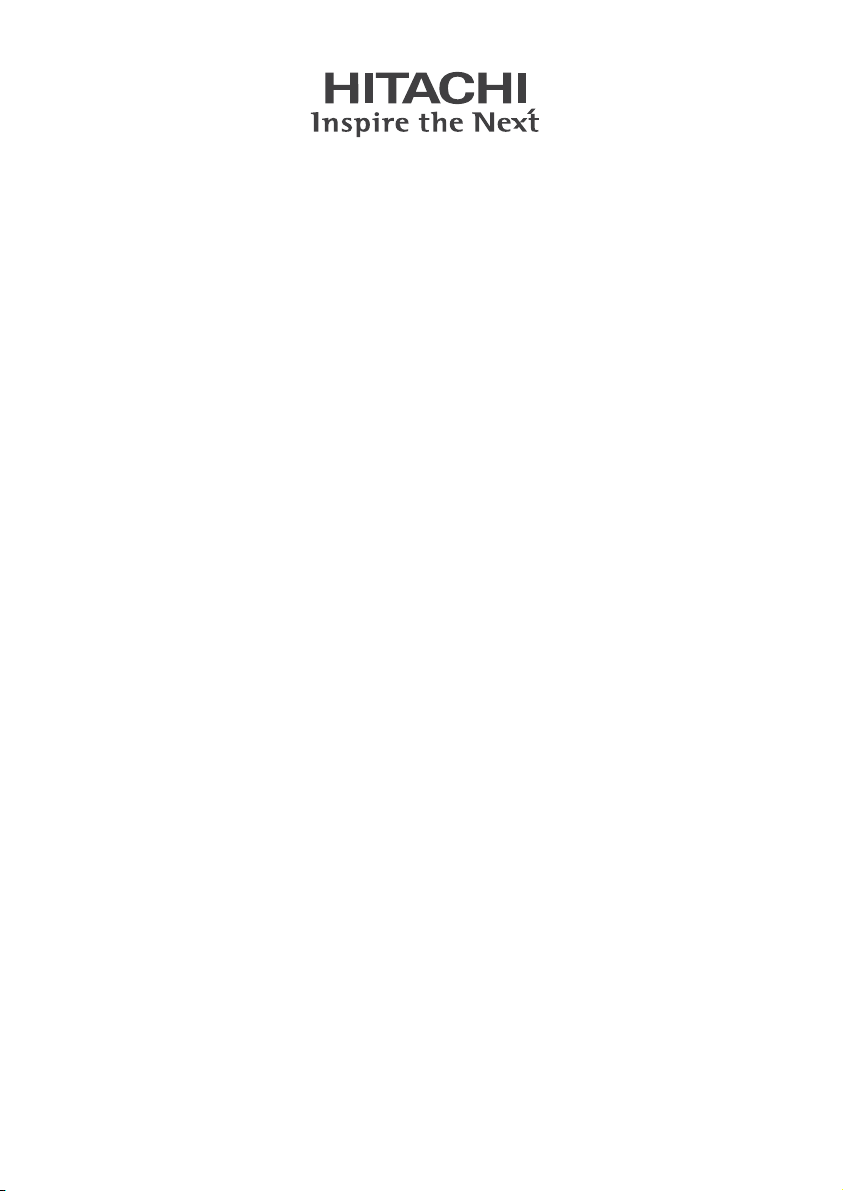
Shin-Otemachi Bldg 5f, 2-1, Otemachi 2-Chome,
Consumer Business Group
Chiyoda-Ku, Tokyo 100-0004 Japan
HITACHI EUROPE LTD.
Consumer Affairs Department
PO Box 3007
Maidenhead
Berkshire SL6 8ZE
UNITED KINGDOM
Te l : 0870 405 4405
Email: consumer.mail@hitachi-eu.com
HITACHI EUROPE GmbH
Munich Office
Dornacher Strasse 3
D-85622 Feldkirchen bei München
GERMANY
Te l : 089-991 80-0
Fax: 089-991 80-224
Hotline: 0180-551 25 51 (12ct/min.)
Email: dmg-mun.service@hitachi-eu.com
HITACHI EUROPE S.r.l.
Via T. Gulli n.39
20147 MILAN
ITALY
Te l : 02 487861
Fax: 02 48786381
Servizio Clienti
Te l . 02 38073415
Email: customerservice.italy@hitachi-eu.com
HITACHI EUROPE S.A.S
Lyon Office
Digital Media Group
94 Quai Charles de Gaulles, 69006 Lyon
FRANCE
Te l : 04 72 14 29 70
Fax: 04 72 14 29 99
Email: france.consommateur@hitachi-eu.com
HITACHI EUROPE LTD.
Benelux Branche Office
Bergensesteenweg 421
1600 Sint-Pieters-Leeuw
BELGIUM
Tel : 0032/2 363 99 01
Fax: 0032/2 363 99 00
Email : info@hitachi.be
HITACHI EUROPE LTD.
Kodaňská 46
101 00 Praha 10
CZECH REPUBLIC
Tel : 234 064 512
Fax: 234 064 213
Email : dmg.eeu@hitachi-eu.com
Hitachi Ltd.
HITACHI EUROPE S.A.
364, Kifissias Ave. & 1, Delfon Str.
152 33 Chalandri
Athens
GREECE
Te l : 210 6837200
Fax: 210 6835694
Email: DMGService.GR@hitachi-eu.com
HITACHI EUROPE S.A.
Gran Via Carles III, 86 Planta 5
Edificios Trade - Torre Este
08028 Barcelona
SPAIN
Te l : 93 409 2550
Fax: 93 491 3513
Email: atencion.cliente@hitachi-eu.com
HITACHI EUROPE AB
Box 77
S-164 94 KISTA
SWEDEN
Te l : 08 562 711 00
Fax: 08 562 711 11
Email: csgswe@hitachi-eu.com
HITACHI EUROPE AB
(Norway Branch Nuf)
Strandveien 18
1366 Lysaker
NORWAY
Te l : 67519030
Fax: 67519032
Email csgnor@hitachi-eu.com
HITACHI EUROPE AB
Egebækvej 98
2850 Nærum
DENMARK
Te l : 43 43 60 50
Fax: 43 43 60 51
Email csgden@hitachi-eu.com
HITACHI EUROPE AB
Lars Sonckin kaari 16
FIN-02600 ESPOO
FINLAND
Te l : 010-8503085
Fax: 010-8503086
Email info.finland@hitachi-eu.com
a
www.hitachidigitalmedia.com
